DUAL CORE INTERCOM SYSTEM BTNEXT PRO MANUALE D USO INSTRUCTION GUIDE BEDIENUNGSANLEITUNG
|
|
|
- Romolo Valle
- 7 anni fa
- Visualizzazioni
Transcript
1 DUAL CORE INTERCOM SYSTEM BTNEXT PRO MANUALE D USO INSTRUCTION GUIDE BEDIENUNGSANLEITUNG
2 Sommario Principali caratteristiche:...2 Caratteristiche tecniche Midland BTNEXT PRO...2 Ricarica delle batterie...3 Descrizione dispositivo e sistema di fissaggio...3 Distanza...5 Modalità operative...5 Priorità...6 Come abbinare un altro dispositivo Midland BTNEXT PRO...6 Conference... 8 Talk 2 All - Abbinamento a dispositivi non Midland...9 Utilizzo della funzionalita Radio FM Utilizzo dell ingresso audio a filo Utilizzo di un ricetrasmettitore PMR446 con cavo Configurazioni speciali Configurazione e aggiornamento firmware...14 Uso e avvertimenti specifici...14 Garanzia... 15
3 I MIDLAND BTNEXT PRO Intercom dual core Midland BT NEXT PRO è un sistema intercom con Bluetooth Dual Core per comunicazioni Conference e con funzione background anche in stereo. Estremamente sottile e dal design aerodinamico, BT NEXT PRO è dotato di molteplici funzioni che si attivano facilmente grazie ai 3 grandi tasti posti sul frontale del dispositivo. Midland BT NEXT PRO si può fissare al casco in due modi: tramite basetta adesiva o tramite l aggancio a morsetto. L audio kit con i suoi altoparlanti ultra-sottili vi permette di ascoltare perfettamente la musica con un audio di ottima qualità durante i vostri spostamenti in moto! Principali caratteristiche: Bluetooth Dual Core per background audio anche in stereo Intercom Pilota/Passeggero oppure da moto a moto fino ad una distanza massima di 1,6Km. Conference fino a 8 persone (4 coppie) Connessione fino a 6 persone per comunicazioni one to one Funzionalità Talk2All per collegare intercom di altre marche Radio FM stereo con RDS Music share (condivisione musica con passeggero) Connessione al telefonino/mp3 player Supporto per 2 Telefoni Connessione a sistemi di navigazione GPS Connessione a Radio PMR446 con Bluetooth integrato o esterno Connessione AUX a filo per MP3 player (cavo opzionale) Configurazione ed aggiornamento firmware da PC via USB Midland BTNEXT PRO è disponibile in due versioni: Midland BTNEXT PRO confezione singola con un solo dispositivo Midland BTNEXT PRO TWIN confezione doppia con due dispositivi. In base alla versione in vostro possesso nella confezione troverete: Midland BTNEXT PRO SINGLE 1 dispositivo di comunicazione Midland BTNEXT PRO 1 kit di montaggio a slitta completo di speaker stereo 1 microfono a braccetto e 1 microfono a filo 1 sistema di fissaggio bi-adesivo 1 sistema di fissaggio a morsetto 1 kit di ricarica USB-Micro USB Midland BTNEXT PRO TWIN 2 dispositivi di comunicazione Midland BTNEXT PRO 2 kit di montaggio a slitta completo di speaker stereo 2 microfoni a braccetto e 2 microfoni a filo 2 sistemi di fissaggio bi-adesivo 2 sistemi di fissaggio a morsetto 1 kit di ricarica USB-Micro USB con doppio connettore I dispositivi della confezione TWIN sono già abbinati tra loro sul pulsante centrale per poter attivare immediatamente la funzione Intercom. Caratteristiche tecniche Midland BTNEXT PRO Generali: Bluetooth ver. 4.2 stereo (protocollo Headset/Handsfree/A2DP/AVRCP) Sistema AGC per il controllo automatico del volume in base al rumore di fondo Attivazione della comunicazione intercom vocale (VOX) o manuale Comandi manuali per: attivazione telefono, interfono, Radio FM e connessione a filo Completamente resistente all acqua Batteria al Litio con autonomia fino a 35 ore di conversazione Tempo di ricarica: circa 2 ore Connessioni Bluetooth: Con un dispositivo dello stesso tipo per comunicazioni intercom Pilota-Passeggero o Moto-Moto fino ad una distanza massima di 1.6km senza ostacoli o interferenze. Con dispositivo Bluetooth: Telefonino con MP3 player Stereo (protocollo A2DP) e GPS 3
4 I Ricetrasmettitori PMR446 (con Bluetooth integrato o esterno) per comunicazioni di gruppo moto a moto Connessioni a filo: Per sorgente audio stereo tipo ipod/mp3 player (cavo opzionale) Attenzione: Midland BTNEXT PRO è stato progettato per essere resistente alla pioggia. Verificate sempre che il gommino di protezione della presa di ricarica sia ben chiuso in caso di pioggia. Ricarica delle batterie Assicuratevi che il dispositivo di comunicazione sia completamente carico prima di iniziare ad utilizzarlo. La prima volta sono necessarie almeno 3 ore. Successivamente il tempo si riduce mediamente a 2 ore per una ricarica completa. Per ragioni di comodità, il dispositivo può essere rimosso dal casco per essere ricaricato. Per caricare il dispositivo di comunicazione, sollevate la protezione in gomma della presa di ricarica e collegate ad essa lo spinotto del caricatore, quindi innestate la spina CA del caricatore ad una presa di rete elettrica. Il LED rosso lampeggerà per tutto il tempo della ricarica. Lasciate l apparecchio collegato fino a che il LED rosso si spegne e il LED blu rimane acceso fisso. Quando la carica è completa, (LED rosso non più lampeggiante) scollegate il dispositivo dal caricatore. Attenzione: ogni volta che viene inserito (o disinserito) il plug di ricarica, il dispositivo si spegne (per utilizzarlo mentre è in carica è necessario quindi riaccenderlo con il plug inserito). Descrizione dispositivo e sistema di fissaggio Descrizione Midland BTNEXT PRO Il dispositivo Midland BTNEXT PRO è dotato di 5 pulsanti, tutti nella parte frontale. I tre pulsanti principali sono pulsanti multifunzione: pulsante Avanti (a sinistra), pulsante Centrale e pulsante Indietro (a destra). I due pulsanti più piccoli, in alto a destra, sono invece il Volume + ed il volume -. Avanti Descrizione delle connessioni a filo Volume - Volume + Centrale Indietro LED Presa Ricarica: Permette la ricarica del dispositivo tramite alimentatore microusb standard. La stessa presa microusb della ricarica, permette la connessione di una sorgente audio a filo come un ipod/mp3 player stereo. Attenzione: Il cavo necessario per collegare una sorgente audio a filo è opzionale. Presa ricarica Descrizione Kit Audio Il sistema audio comprende due altoparlanti stereo ultra piatti e due microfoni intercambiabili: uno a braccetto e l altro a filo. Entrambi hanno un mini connettore che vi permette di scegliere il microfono che più si adatta al vostro tipo di casco. 4
5 I Altoparlanti stereo I due altoparlanti stereo hanno una fascia adesiva/velcro che facilita il loro fissaggio all interno del casco. Raccomandiamo di non tenere il volume troppo alto, in quanto è importante mantenere l attenzione in mezzo al traffico e durante i vostri spostamenti in moto. Microfono a filo Posizionate il microfono, grazie al velcro/adesivo, all interno del casco di fronte alla bocca. Questo tipo di microfono è l ideale per i caschi integrali. Microfono Il microfono può essere fissato al casco in due modi, in base alla tipologia di microfono scelta.: Microfono a braccetto Posizionate il braccetto del microfono con il velcro/ adesivo tra l imbottitura e la parte rigida del casco, in modo che il microfono e il simbolo bianco sul microfono siano posizionati correttamente di fronte alla bocca. Questa soluzione è adatta per caschi modulari. Per i caschi aperti (Jet) è disponibile un microfono specifico opzionale. Descrizione sistema di fissaggio al casco Il Midland BTNext PRO è fornito con due sistemi di fissaggio al casco, uno tramite base con biadesivo e l altro con aggancio a morsetto. Il dispositivo, grazie al sistema di contatti a slitta, può essere sganciato dal sistema di fissaggio scelto ogni volta che si rende necessaria la ricarica o per custodirlo altrove Fissaggio con bi-adesivo Il sistema di fissaggio con bi-adesivo è già montato sulla base con contatti a slitta. Assicuratevi che la parte del casco dove andrà fissata la base bi adesiva sia pulita. Rimuovete la pellicola dal biadesivo e fissate la base sulla parte sinistra del casco esercitando una leggera pressione per alcuni secondi. 5
6 I Fissaggio con morsetto 1) Rimuovere la basetta bi-adhesiva dalla slitta utilizzando la chiave presente nella confezione Inserimento e sgancio del Midland BTNEXT PRO Il BTNEXT PRO si inserisce facilmente al casco facendolo scorrere verso il basso sull apposita slitta del kit di fissaggio. Il dispositivo viene mantenuto in sede grazie alla clip di fissaggio nella parte superiore della slitta (A). Per rimuoverlo, basta semplicemente premere la clip di fissaggio e spingere il BTNEXT PRO verso l alto A 2) Tramite le due viti in dotazione avvitate la base a morsetto alla slitta. 3) Quando avete trovato il punto esatto dove fissare l interfono, stringete maggiormente le due viti per fissare la slitta al morsetto nella parte sinistra del casco Aggancio Sgancio Accensione e spegnimento del Midland BTNEXT PRO Se necessario utilizzate anche la basetta gommata per una maggiore tenuta del fissaggio a morsetto. Grazie alle due viti più corte fissate la basetta gommata alla slitta e avvitate poi la la base a morsetto. Accensione: Tenete premuto il pulsante Centrale per circa 3 secondi, fino all accensione della luce BLU lampeggiante. Spegnimento: Tenete premuti i pulsanti Centrale e Indietro insieme per circa 3 secondi, fino a che la luce ROSSA emette 3 lampeggi. In questo modo non è possibile spegnere il dispositivo in modo involontario durante l uso (cosa che potrebbe succedere, specialmente se si utilizzano i guanti). Modalità operative Midland BTNEXT PRO ha tre modalità di funzionamento distinte: Intercom, Telefono e Radio FM. In base alla modalità attiva in un dato momento, le funzioni del Midland BTNEXT PRO 6
7 I cambiano e di conseguenza anche i tre pulsanti centrali assumono funzionalità diverse. La modalità Intercom permette la gestione della funzionalità intercom per la comunicazione pilota/passeggero o moto a moto. I tre pulsanti permettono di aprire e chiudere la connessione verso gli altri dispositivi collegati. La modalità Telefono (Phone), permette la gestione del telefono e le funzioni di player musicale del telefono stesso e le indicazioni del GPS. I tre pulsanti gestiscono le funzionalità del telefono e della musica (play/pausa- avanti e indietro). La modalità Radio FM (FM radio) permette l ascolto della radio; i tre pulsanti gestiscono la ricerca e la memorizzazione delle stazioni preferite (6 memorie disponibili) E possibile passare da una modalità all altra semplicemente premendo per 3 secondi il pulsante Centrale. Un annuncio vocale vi indicherà in quale modalità state entrando. La sequenza con cui è possibile scorrere le 3 modalità è la seguente: Intercom (se è stata abbinata almeno ad un altro dispositivo) FM Radio Phone (se è stato abbinato un telefono) Per esempio se siete nella modalità Intercom potete utilizzare i tre pulsanti per aprire e chiudere la comunicazione verso gli altri dispositivi. Se passate, premendo il pulsante centrale, alla modalità FM Radio potete ascoltare la radio ed i tre pulsanti serviranno per cambiare stazione e memorizzare quelle preferite. E possibile sapere in quale modalità si trova il dispositivo semplicemente premendo brevemente insieme i pulsanti Volume+ e Volume -. Un annuncio vocale vi indicherà in quale modalità vi trovate. Di seguito un esempio delle principali funzioni dei pulsanti nelle tre modalità: Distanza massima La modalità intercom è attiva fino ad una distanza massima di 1.6km in condizioni ottimali: questo significa che i piloti devono sempre essere a vista, senza ostacoli o interferenze. Come abbinare un altro dispositivo Midland BTNEXT PRO Per utilizzare la funzionalità Intercom è necessario avere due dispositivi Midland BTNEXT PRO accesi ed in precedenza abbinati tra loro. I due dispositivi presenti nella stessa confezione (Midland BTNEXT PRO TWIN) sono già accoppiati tra loro e pronti all uso, quindi non è necessario attivare questa procedura di abbinamento. Se invece i dispositivi non fanno parte della stessa confezione o avete acquistato un altro Midland BTNEXT PRO in un secondo momento (per esempio per il passeggero), dovete prima eseguire la procedura di abbinamento. Abbinamento di un altro dispositivo Midland BTNEXT PRO 1. Attivate la modalità Setup su entrambi i dispositivi (Spegnete il Midland BTNEXT PRO Tenere premuto il pulsante Centrale fino a che la luce non rimane di colore rosso fisso) 2. Tenere premuto il pulsante Centrale per 3 sec. sul primo dispositivo, fino a che la luce lampeggia alternativamente Rossa e Blu. 3. Tenere premuto il pulsante Centrale sull altro dispositivo fino a che la luce Rossa e Blu lampeggia alternativamente. 4. Ora i due dispositivi si cercano per completare l abbinamento. Se l abbinamento è avvenuto in modo corretto, su entrambi si accende, per un secondo, la luce Blu, per poi Modalità Pulsante Avanti (sinistro) Pulsante Centrale Pulsante Indietro (destro) Intercom Apre/chiude l intercom al primo dispositivo collegato Apre/chiude l intercom al secondo dispositivo collegato Apre/chiude l intercom al terzo dispositivo collegato Phone (telefono) Richiama l ultimo numero, accetta o rifiuta la chiamata se abbinato al Vol+ Ripeti l ultimo numero/accetta o rifiuta la chiamata in entrata sul tasto Vol-. Phone (con musica attiva) Canzone avanti Play/Pausa Canzone indietro FM Radio Ricerca avanti FM Radio On/off Ricerca indietro 7
8 I tornare in modalità Setup con la luce Rossa fissa. 5. Per utilizzare i due dispositivi è necessario uscire dalla modalità di abbinamento (setup): 6. Fare un doppio click sul pulsante Centrale. La luce Rossa si spegne e al suo posto lampeggia la luce Blu. Ora potete utilizzare il Midland BTNEXT PRO Se per qualsiasi ragione si vuole interrompere la ricerca (luce lampeggiante rossa e blu) e tornare alla fase di setup (luce rossa fissa), è sufficiente fare due click sul pulsante centrale. Attenzione: Durante l abbinamento devono essere accesi solo i due dispositivi interessati. Spegnete tutti gli altri dispositivi Bluetooth. Utilizzo della funzionalita Intercom con due dispositivi Per utilizzare la funzionalità intercom, assicuratevi che entrambi i dispositivi siano accesi e precedentemente abbinati tra loro. Attivazione manuale: Quando siete in modalità Intercom premendo il pulsante Centrale, indifferentemente da uno dei due dispositivi, la comunicazione dopo alcuni secondi si attiva e rimarrà attiva fino a che non verrà premuto nuovamente il pulsante Centrale. Sentirete 1 tono audio a conferma dell attivazione dell Intercom e 2 toni audio a conferma della disattivazione. Attivazione vocale (VOX): La funzionalità VOX per l attivazione vocale dell Intercom è attiva di fabbrica. E sufficiente parlare per aprire la comunicazione Intercom, senza dover togliere le mani dal manubrio. Potrebbero essere necessari alcuni secondi per l effettiva apertura della comunicazione intercom (un tono audio vi avvisa dell apertura). Se nessuno parla, dopo 40 secondi l intercom viene automaticamente chiuso. Per riaprire la comunicazione sarà sufficiente parlare nuovamente. Quando l Intercom è aperto tramite VOX è possibile comunque chiuderlo senza aspettare il tempo predeterminato, semplicemente premendo il pulsante Centrale. Attenzione: L attivazione vocale VOX funziona solo con i dispositivi abbinati tramite il tasto Centrale. Se i dispositivi sono stati abbinati con il pulsante Avanti o Indietro, l attivazione può avvenire solo manualmente. Se necessario, è comunque possibile disattivare la funzione VOX, premendo per 7 secondi il pulsante Indietro. Un annuncio vocale vi avviserà dell avvenuta disattivazione. Per riattivarlo è necessario ripetere la stessa procedura Regolazione del volume Midland BTNext PRO è dotato della tecnologia AGC che regola automaticamente il volume di ascolto in base al rumore di fondo. Potete comunque regolare manualmente il volume agendo sui pulsanti Volume+ e Volume -. La regolazione del volume è indipendente per ciascuna sorgente audio: Intercom, musica, telefono e FM Radio. Attenzione: la regolazione del volume avviene solo nel momento in cui c è un audio attivo Impostazione della funzione AGC Per regolare la sensibilità dell AGC è necessario utilizzare il software per PC BT UPDA- TER o l applicazione per smartphone BT SET-APP. È possibile scegliere diverse impostazioni a seconda del tipo di moto che avete (Touring, naked o sportiva) o se siete il passeggero. La funzione AGC può essere disabilitata premendo contemporaneamente per 3 secondi i tasti Volume + e Volume. Come abbinare più di due dispositivi ad un Midland BTNEXT PRO Un Midland BT NEXT PRO può essere abbinato ad un massimo di 5 dispositivi, per un totale di 6 unità abbinate (3 dispositivi Midland + 2 Talk2All + voi). Midland BT NEXT PRO dispone di 3 tasti principali (Avanti, Centrale, Indietro). Potete decidere liberamente quale tasto utilizzare per l abbinamento, lo stesso tasto sarà poi utilizzato anche per attivare la comunicazione intercom. L abbinamento può anche avvenire incrociato, come mostrato nell immagine qui sotto. Per esempio potete decidere di abbinare il dispositivo di un pilota al tasto Avanti, il dispositivo del passeggero al pulsante Centrale e il dispositivo di un altro pilota al tasto Indietro. In questo modo avrete 3 dispositivi abbinati tra di loro e potrete parlare con ognuno di loro, uno alla volta, semplicemente premendo il pulsante corrispondente (lo stesso utilizzato per eseguire l abbinamento). Ogni volta che aprite la connessione intercom con un vostro interlocutore la conversazione precedente verrà chiusa. Quando due persone stanno comunicando non è possibile interrompere la conversazione da parte degli altri dispositivi 8
9 I Pilota 1 Passeggero 1 Pilota 2 Pilota 3 1. Attivate la modalità Setup (Spegnete il Midland BTNEXT PRO, Tenere premuto il pulsante Centrale fino a che la luce non rimane di colore rosso fisso) 2. Scegliete il pulsante a voi più congeniale (Avanti, Centrale o Indietro) e tenetelo premuto per 3 secondi, fino a che la luce lampeggia alternativamente Rossa e Blu. Il pulsante scelto sarà anche lo stesso che verrà usato per aprire/chiudere l intercom. 3. Fate la stessa procedura descritta al punto 2, sull altro dispositivo che intendete abbinare (non è obbligatorio utilizzare lo stesso pulsante su entrambe le unit). 4. Ora i due dispositivi si cercano per completare l abbinamento. Se l abbinamento è avvenuto in modo corretto, su entrambi si accende, per un secondo, la luce Blu, per poi tornare in modalità abbinamento con la luce Rossa fissa. 5. Ora potete procedere ad un secondo e poi ad un terzo abbinamento, basta ripetere il punto n.2, utilizzando però un pulsante differente. Per utilizzare i due dispositivi è necessario uscire dalla modalità di abbinamento (setup): Fare un doppio click sul pulsante Centrale. La luce Rossa si spegne e al suo posto lampeggia la luce Blu. Ora potete utilizzare il Midland BTNEXT PRO. Utilizzo della funzionalita Intercom con più di due dispositivi Per utilizzare la funzionalità intercom, assicuratevi che tutti i dispositivi siano accesi e precedentemente abbinati tra loro. Attivazione manuale: Premete il pulsante relativo alla persona a cui volete collegarvi, la comunicazione dopo alcuni secondi si attiva e rimarrà attiva fino a che non viene premuto nuovamente il pulsante. Sentirete 1 tono audio a conferma dell attivazione dell Intercom e 2 toni audio a conferma della disattivazione (vedi tabella A) Attivazione vocale (VOX): La funzionalità VOX per l attivazione vocale dell Intercom è attiva di default e può avvenire solo verso il dispositivo abbinato tramite il tasto Centrale. Suggerimento: La funzionalità VOX può essere molto utile per comunicare con la persona a cui si pensa di voler parlare più spesso (per esempio il passeggero). Utente già occupato in un altra conversazione Se tentate di aprire la comunicazione Intercom verso un utente che sta già parlando con qualcun altro o che è impegnato al telefono, avrete un segnale di occupato (2 toni audio). Aspettate qualche minuto e riprovate, fino a che non trovate la linea libera! La persona che è stata chiamata verrà avvisata che qualcuno la sta cercando con un messaggio vocale che indica il numero del pulsante da cui è giunta la richiesta. A - Attivazione manuale Modalità Pulsante Avanti Pulsante Centrale Pulsante Indietro Intercom Corto: Apre/chiude l intercom verso l altro dispositivo accoppiato Corto: Apre/chiude l intercom verso l altro dispositivo accoppiato Corto: Apre/chiude l intercom verso l altro dispositivo accoppiato Lungo: Apre/chiude l intercom verso i dispotivi non Lungo: Cambia modalità Midland Lungo: Apre/chiude l intercom verso i dispotivi non Midland 9
10 I In questo modo appena la conversazione sarà terminata, l utente potrà contattare la persona che lo cercava, semplicemente aprendo l intercom utilizzando il pulsante corrispondente all avviso ricevuto. Conference La modalità conference permette la comunicazione contemporanea di 4 persone oppure fino a 8 persone (4 coppie) se si abbina un dispositivo intercom anche sul pulsante VOL-. Il vostro BTNext PRO può funzionare sia in modalità classica, con la comunicazione uno ad uno, oppure in modalità conference dove tutti parlano contemporaneamente. La comunicazione in Conference può essere molto interessante ma obbliga che tutti e quattro i dispositivi siano sempre presenti e tutti con l intercom aperto! Per prima cosa è necessario che l abbinamento dei dispositivi sia fatto seguendo una sequenza ben specifica, definita a catena, poi su ogni dispositivo deve essere attiva la modalità Conference. Abbinamento Per poter utilizzare la funzione Conference è necessario abbinare i dispositivi a catena, ovvero il pulsante Indietro del primo dispositivo deve essere abbinato al pulsante Avanti del secondo. Il pulsante Indietro del secondo deve essere abbinato al pulsante Avanti del terzo dispositivo e così via, fino ad un massimo di 4. Il primo e l ultimo dispositivo NON devono essere abbinati tra loro (la catena non va chiusa) Attivazione della modalità conference In modalità Intercom senza nessun audio attivo, tenete premuto il tasto Avanti per 7 secondi. L annuncio vocale Conference confermerà che ora questa funzione è attiva. Quando il Conference è attivo i dispositivi Bluetooth abbinati al tasto Vol+ sono scollegati, l abbinamento al tasto CTRL e l Universal Intercom non sono disponibili. Sono possibili solo l abbinamento ai tasti Avanti e Indietro, insieme al dispositivo abbinato al tasto Vol -. Quando la modalità conference è attiva, potete sempre spostarvi su FM radio per ascoltare la vostra stazione radio preferita, oppure su Phone per controllare il telefono abbinato al pulsante VOL- Attenzione: in modalità Conference anche la funzione Talk2All-Universal Intercom, per parlare con dispositivi non Midland non è disponibile. Disabilitare la modalità Conference In modalità Conference e senza audio attivo, tenete premuto il tasto Avanti per 7 secondi. Un annuncio vocale vi informerà che siete di nuovo in modalità intercom One to One e il dispositivo collegato al tasto Vol+, al tasto centrale CTRL e l abbinamento Universal Intercom saranno di nuovo disponibili. Modalità Conference a 4 persone Quando la modalità conference è attiva sarà possibile aprire la comunicazione intercom premendo sia il pulsante Avanti che Indietro. Premendo nuovamente, l intercom viene chiuso. Entrambi i dispositivi al centro della catena (dispositivo num. 2 e 3) dovranno avere l intercom aperto su entrambi i pulsanti ( Avanti e Indietro ) per permettere al dispositivo num. 1 e num. 4 di parlare tutti assieme. 10
11 I Funzione One Click Talk Quando la modalità Conference è attiva, premendo il pulsante centrale si può aprire la comunicazione a tutti e quattro i dispositivi della catena in un colpo solo. Questa funzione può essere molto utile per aprire la conference velocemente quando per esempio c è qualche pericolo o avviso da comunicare a tutti. Modalità Conference con un dispositivo Bluetooth sul Vol. Quando la modalità Conference è attiva, il dispositivo Bluetooth collegato al tasto Vol è ancora disponibile: ciò significa che potete ascoltare le indicazioni stradali dal GPS o rispondere alle chiamate telefoniche senza interrompere la catena della connessione Conference. L audio proveniente dalla connessione al tasto Vol può essere Privato o Pubblico (non condiviso o condiviso con gli altri utenti in Conference). Di default l audio sul VOL - è Privato. In modalità Private, se ricevete una chiamata o un indicazione vocale dal GPS, siete momentaneamente scollegati dalla connessione Conference ma non le altre persone che possono continuare la conversazione tra di loro. Non appena la telefonata è terminata o il GPS torna silenzioso, automaticamente l audio ritorna alla modalità Conference. Attivazione modalità Audio Pubblico: tenete premuto il tasto Vol per 3 sec., sentirete l annuncio vocale Public. Attivazione modalità Audio Privato: tenete premuto il tasto Vol per 3 sec., sentirete l annuncio vocale Private. Attenzione: le telefonate in entrata sono sempre in modalità Private anche se siete in modalità Public. Modalità Conference con 8 persone (4 coppie) Per avere 8 persone in conference è necessario abbinare un dispositivo intercom anche sul tasto Vol -. Attenzione: i dispositivi intercom abbinati sul tasto VOL-, devono essere abbinati in modalità Universal Intercom. Assicuratevi anche di aver selezionato la modalità Public. Di default la modalità è Private : questo significa che dovete tenere premuto il pulsante Vol per 3 sec., e sentirete l annuncio vocale Public, a conferma che siete passati all altra modalità. Nel caso in cui voliate tornare in modalità Private premete ancora il pulsante Vol fino a che sentirete l annuncio vocale Private. Come abbinare un dispositivo Intercom al tasto Vol : Andate in Setup mode (modalità Impostazione) e tenete premuto il pulsante Vol per tre secondi. I led blu e rosso iniziano a lampeggiare. Sull altro dispositivo invece seguite la procedura per l abbinamento come Universal Intercom. Come aprire il Conference per il dispositivo collegato al tasto Vol. Per aprire il Conference dal BT NEXT PRO al dispositivo collegato al tasto Vol, tenete premuto lungo il tasto Avanti. Per aprire il Conference dall altro dispositivo collegato al pulsante Vol, utiilzzate il tasto per aprire la connessione Universal Intercom. La distanza massima del dispositivo collegato al tasto Vol è di 10m, per questo la connessione è disponibile solo per il passeggero. Talk 2 All - Abbinamento a dispositivi non Midland. Grazie alla funzione Talk2 All - Universal Intercom è possibile abbinare al BT Next C. fino a due dispositivi intercom di un altra marca. Si possono abbinare al massimo 2 dispositivi Intercom non Midland, uno sul tasto Avanti e l altro sul pulsante Indietro. Attivate la modalità Setup (spegnete il dispositivo, tenete premuto il pulsante Centrale fino a che la luce non rimane di colore rosso fisso) Tenete premuti per 7 secondi i tasti Avanti o Indietro: i led rosso e blu inizieranno a lampeggiare rapidamente; continuate a tenerli premuti e lampeggeranno lentamente. Ora lo potete rilasciare. Sull intercom non Midland, seguite le istruzione per abbinare un telefono, infatti il Midland BTNEXT PRO verrà abbinato al posto del telefono. Ad abbinamento concluso (la luce rossa/blu smetterà di lampeggiare e il dispositivo uscirà automaticamente dalla modalità Setup ). Attenzione: Durante l abbinamento devono essere accesi solo i due dispositivi interessati (spegnete tutti gli altri dispositivi Bluetooth). Per aprire la comunicazione Universal Intercom sul Midland BT NEXT PRO mentre siete in modalità Intercom, tenete premuto per 3 secondi il tasto Avanti o Indietro (in base al 11
12 I tasto che avete utilizzato per l abbinamento). Sull altro dispositivo intercom semplicemente premete il tasto per la chiamata vocale (Voice Dial) o richiamo ultimo numero (redial). Talk2All - Universal Intercom Dispositivo Non Midland Sul dispositivo non Midland invece, potete aprire la comunicazione manualmente premendo il tasto per la chiamata telefonica (potrebbe essere necessario premere il tasto di chiamata due volte, dipende dal modello del dispositivo non Midland). Attenzione: in questa configurazione il dispositivo non Midland non potrà utilizzare il telefono (essendo già stato abbinato il Midland BTNEXT PRO al posto del telefono stesso). E possibile abbinare anche un dispositivo Midland in modalità Talk2ALL-Universal Intercom a patto che uno dei due dispositivi utilizzi la modalità di abbinamento ad un telefono (un dispositivo usa la procedura Talk2All e l altro quella per abbinare un telefono). Compatibilità con i dispositivi BT Midland BTNEXT PRO è compatibile con BTX1 PRO, BTX2 PRO, BT NEXT Conference, BTX2 FM e BTX1 FM. Una volta che i due dispositivi sono abbinati, la massima distanza intercom possibile è stabilita dal dispositivo con minor potenza. Il BTNEXT PRO è compatibile anche con le precedenti serie MIDLAND BT (BT Next, BTX1 e BTX2) solo se aggiornate con la versione firmware 2014 o successive. Abbinare il Midland BT NEXT PRO a dispositivi Bluetooth Il Midland BT NEXT PRO può essere abbinato ad altri dispositivi Bluetooth come telefoni, navigatori GPS o ricetrasmettitori PMR446 con Bluetooth integrato o esterno (Dongle). La procedura di abbinamento si esegue utilizzando i tasti Volume + o Volume. Abbinamento al tasto Volume + : per telefoni con musica stereo A2DP, navigatori GPS con audio A2DP o dongle esterni mono/stereo A2DP. Tutti i dispositivi abbinati al tasto Vol + hanno la priorità maggiore e quindi interromperanno tutte le altre comunicazioni (intercom, musica, radio FM). Abbinamento al tasto Volume : per telefoni con musica stereo A2DP, navigatori GPS con audio A2DP o dongle esterni mono/stereo A2DP. Tutti i dispositivi abbinati al pulsante Vol sono sempre attivi in background durante la comunicazione intercom. VOL- (sempre in background) Telefono (HFP/A2DP Stereo) GPS (HFP/A2DP Stereo) Dongle (HFP/A2DP Stereo) VOL+ (priorità alta) Telefono (HFP/A2DP Stereo) GPS (HFP/A2DP Stereo) Dongle (HFP/A2DP Stereo) Quando un dispositivo è abbinato ai pulsanti Vol+ o Vol -, la modalità Phone sarà disponibile. Funzione Background Tutti i dispositivi abbinati al pulsante VOL- avranno sempre l audio in sottofondo (background) rispetto alla comunicazione intercom. In questo modo l intercom non verrà interrotto per esempio dalle indicazioni del GPS o da altra sorgente audio. Potete decidere invece se condividere l audio della connessione del tasto Vol quando l Intercom o il Conference sono aperti (abilitando la modalità Public ), oppure se l audio deve rimanere privato (modalità Private). Per condividere l audio dal tasto Vol con l intercom: tenete premuto 3 sec il pulsante Vol ; sentirete l avviso sonoro public come conferma della vostra selezione. Per mantenere l audio del tasto Vol privato: tenete premuto3 sec il tasto Vol e sentirete l annuncio vocale private come conferma. Attenzione: di default è attiva la modalità Private. 12
13 I L audio dal tasto Vol ha sempre una priorità inferiore rispetto all intercom: questo significa che quando l intercom è aperto l audio viene ridotto del 50% per permettere una corretta comprensione della comunicazione Intercom. É possibile modificare questa configurazione tramite il software per PC BT Updater. Telefono cellulare (abbinamento fino a due telefoni) Il telefono cellulare può essere abbinato sia al pulsante Vol + che al pulsante Vol -. Quando il telefono è abbinato, la modalità Phone sarà disponibile. La telefonata entrante avrà sempre la priorità più alta e interromperà le altre comunicazioni attive (Intercom, Radio FM, Musica). Se arriva una seconda telefonata sull altro telefono, durante una telefonata già attiva, riceverete una segnalazione audio di notifica ATTENZIONE! Per garantire il corretto funzionamento con il vostro telefono è consigliato riporlo il più vicino possibile al dispositivo BT NEXT PRO, quindi sul lato sinistro del corpo e possibilmente nelle tasche superiori. Come abbinare un telefonino 1. Attivate sul vostro telefonino la modalità di ricerca dispositivi Bluetooth. Questa funzione dipende dalla marca e modello del vostro telefono (fate riferimento al manuale del telefonino). 2. Attivate la modalità Setup: spegnete il Midland BTNEXT PRO e tenete premuto il pulsante Centrale fino a che la luce non rimane di colore rosso fisso. 3. Premere il pulsante Volume+ o Volume - fino a quando la luce lampeggia Rosso e Blu. 4. Dopo pochi secondi sul telefonino comparirà il nome Midland BTNEXT PRO, selezionatelo e seguite le istruzioni del vostro telefonino per accettare l abbinamento. Quando viene richiesto, immettete il codice di abbinamento: 0000 (quattro zeri). Il telefono confermerà se il processo di abbinamento è stato completato con successo. 5. Il Midland BTNEXT PRO uscirà dalla modalità setup (luce rossa fissa) e passerà automaticamente allo stato di funzionalità normale (luce blu lampeggiante). Ora il telefono è abbinato correttamente. Come utilizzare il telefonino Per utilizzare le funzionalità del telefono è necessario essere in modalità Phone. Tenete premuto per 3 secondi il pulsante Centrale. Un annuncio vocale vi indicherà in quale modalità state entrando, quando sentirete Phone potrete utilizzare i pulsanti del Midland BTNEXT PRO per gestire il vostro telefono (vedi tabella B) Rispondere ad una chiamata Quando sentite il telefonino squillare, potete rispondere utilizzando due modalità: Risposta vocale: E sufficiente pronunciare una parola qualunque e quindi iniziare a parlare dopo il primo squillo del telefono. Risposta manuale: Premere brevemente il pulsante Avanti o Indietro ed iniziare a parlare. Rifiutare una chiamata Se non intendete rispondere al telefono potete lasciarlo squillare, oppure tenere premuto per 3 secondi il pulsante Avanti o Indietro (sentirete un tono audio di conferma). Chiamare l ultimo numero: Telefono collegato al pulsante Vol+ : tenete premuto per 3 secondi il pulsante Avanti, l ultimo numero utilizzato verrà richiamato (sentirete un tono audio di conferma) B - Utilizzo pulsanti in modalità Phone Modalità Pulsante Avanti (Telefono su Vol+) Pulsante Centrale Pulsante Indietro (Telefono su Vol-) Phone Breve: Chiamata vocale /Accetta o termina chiamata Lungo: Richiama ultimo numero/ rifiuta chiamata Lungo: Cambio modalità Breve: Chiamata vocale /Accetta o termina chiamata Lungo: Richiama ultimo numero/ rifiuta chiamata Phone (con musica attiva ) Breve: Avanti una canzone Breve: Play/pause Lungo: Cambio modalità Breve: Indietro una canzone 13
14 I Telefono collegato al pulsante Vol- : tenete premuto per 3 secondi il pulsante Indietro, l ultimo numero utilizzato verrà richiamato (sentirete un tono audio di conferma) Chiamata vocale: Telefono collegato al pulsante Vol+ : premete brevemente il pulsante Avanti, se il vostro telefonino supporta la chiamata vocale, vi verrà chiesto di pronunciare il nome del contatto che volete chiamare. Telefono collegato al pulsante Vol- : premete brevemente il pulsante Indietro, se il vostro telefonino supporta la chiamata vocale, vi verrà chiesto di pronunciare il nome del contatto che volete chiamare. Priorità: La telefonata è prioritaria, quindi tutte le altre comunicazioni vengono temporaneamente interrotte. Chiudere una telefonata Ci sono diversi modi per chiudere una telefonata: Aspettare che l altra parte chiuda la telefonata Premere brevemente il pulsante Avanti (sentirete un tono audio di conferma) Premere il pulsante Chiuso sul telefonino Speed dial Selezione rapida di un numero di telefono Solo per il telefono abbinato sul Vol+, è possibile memorizzare un numero di telefono per poterlo utilizzare all occorrenza. Innanzitutto si deve salvare il numero tramite il software per PC BT UPDATER o l applicazione per smartphone BT SET-APP. Poi quando siete in modalità Telefono, premete semplicemente per 7 secondi il tasto Avanti. Utilizzo della funzionalità MP3 player del telefonino I telefonini abbinati sia sul Vol+ che sul Vol-, possono essere utilizzati anche come player musicali Stereo. Il dispositivo Midland BTNEXT PRO supporta completamente i protocolli A2DP e AVRCP, i quali consentono di ascoltare musica stereo e di comandare le principali funzioni dell MP3 player. E infatti possibile utilizzare i pulsanti presenti sul Midland BTNEXT PRO per gestire le seguenti funzioni: Play, Stop/Pause, Avanti ed Indietro. É possibile gestire le funzioni di un solo telefono alla volta, scegliendo quale telefono controllare: Tenete premuto il pulsante VOL + per 3 sec. e sentirete l annuncio vocale Control ON VOL up per indicarvi che verrà controllato il telefono abbinato sul VOL +. Se premete ancora per tre secondi sentirete l annuncio vocale Control on VOL down per indicarvi che il controllo è passato ora al telefono abbinato al tasto Vol-. Avanti Play/Pausa Comandi disponibili in modalità Phone : Indietro Play/pausa della musica: fare click sul pulsante Centrale. Avanti di una canzone: premere il pulsante Avanti Indietro di una canzone: premere il pulsante Indietro Attenzione: Per poter utilizzare le funzionalità del player musicale (Play, Pausa, Avanti, Indietro) dovete essere in modalità Phone Se state ascoltando la musica A2DP proveniente dal VOL- e vi spostate su FM radio o su Intercom, potrete continuare ad avere la musica attiva ma non avrete tutti i comandi di controllo. Solo Play/Pausa è disponibile con un doppio click sul tasto centrale Condividere la musica La condivisione della musica è possibile solo per il telefono abbinato al pulsante Vol+. Per poter condividere la musica A2DP con il passeggero, il cui dispositivo è già abbinato con il tasto Centrale (distanza massima 10m), tenete premuto il tasto Indietro per 3 secondi mentre state ascoltando la musica. Il passeggero deve essere in modalità Telefono o Intercom senza nessun audio aperto. Il passeggero non può controllare la musica ma può interrompere la condivisione premendo brevemente il tasto Centrale. Il pilota invece può interrompere la condivisione della musica tenendo premuto nuovamente il tasto Indietro. Mentre la condivsione della musica è attiva non è possibile mantenere la comunicazione Intercom attiva. 14
15 I Navigatore GPS Il GPS può essere abbinato tramite il pulsante Volume+ oppure Volume-. Pulsante Vol+ (supporto per l audio stereo A2DP e mono HSP, HFP ) Tutti i dispositivi abbinati al pulsante VOL+ hanno una priorità più alta e interromperanno la cuminucazione Intercom Pulsante Vol- (supporto per l audio stereo A2DP e mono HSP, HFP) Potete invece utilizzare l abbinamento al pulsante Vol- per avere sempre l audio in sottofondo e non iterrompere la comunicazione intercom. E possibile inoltre stabilire se l audio proveniente dal dispositivo abbinato sul VOL- deve essere anche condiviso con le altre persone quando l intercom è aperto. Se la modalità Public è attiva, le indicazioni stradali del GPS poptranno essere sentite anche dall altra persona. Se la modalità Private è attiva, le indicazioni stradali saranno sentite solo da chi ha il GPS collegato. Vedi il paragrafo Funzione Background, più indietro. Abbinamento ad un Navigatore GPS In generale è possibile abbinare qualunque navigatore GPS per moto che accetti un auricolare Bluetooth. 1. Attivate sul vostro GPS la modalità di ricerca dispositivi auricolari Bluetooth. Questa funzionalità dipende dalla marca e modello del vostro GPS (fate riferimento al manuale del GPS). 2. Attivate la modalità Setup (Spegnete il Midland BTNEXT PRO Tenere premuto il pulsante Centrale fino a che la luce non rimane di colore rosso fisso). Premere il pulsante Volume + o Volume - fino a quando la luce lampeggia Rosso e Blu. 3. Sul GPS comparirà il nome Midland BTNEXT PRO, selezionatelo e seguite le istruzioni per accettare l abbinamento. Se viene richiesto, immettete il codice di abbinamento: 0000 (quattro zeri). Il GPS confermerà se il processo di abbinamento è stato completato con successo. 4. Il Midland BTNEXT PRO uscirà dalla modalità setup (luce rossa fissa) e passerà automaticamente allo stato di funzionalità normale (luce blu lampeggiante). Ora il GPS è abbinato correttamente. Ricetrasmettitore PMR446 con Bluetooth integrato o esterno Se possedete un ricetrasmettitore con Bluetooth esterno o integrato potete abbinarlo al Midland BTNEXT PRO tramite il pulsante Volume + o Volume-. Se abbinato al pulsante Volume - sarà possibile avere la comunicazione radio in sottofondo all intercom. Abbinamento ed utilizzo Attivate la modalità Setup (Spegnete il Midland BTNEXT PRO Tenere premuto il pulsante Centrale fino a che la luce non rimane di colore rosso fisso). Premere il pulsante Volume+ o Volume - fino a quando la luce lampeggia Rosso e Blu. Attivate la modalità di abbinamento sul ricetrasmettitore PMR446, seguendo le istruzioni riportate sul manuale del ricetrasmettitore stesso. Utilizzo della funzionalita Radio FM Il Midland BTNEXT PRO è dotato di un ricevitore radio FM integrato. Per utilizzarlo è sufficiente passare alla modalità FM Radio. Modalità FM Radio Tenete premuto per 3 secondi il pulsante Centrale. Un annuncio vocale vi indicherà in quale modalità state entrando, quando sentirete FM Radio potrete utilizzare i pulsanti del Midland BTNEXT PRO per gestire il ricevitore radio (vedi tabella C). Con un click sul pulsante Avanti o Indietro potete ricercare una stazione radio (funzionalità seek), la ricerca si fermerà automaticamente quando incontrerà una stazione con C - Modalità con Radio FM Modalità Pulsante Avanti (sinistro) Pulsante Centrale Pulsante Indietro (destro) FM Radio Corto: ricerca stazione avanti Lungo: scansione memorie avanti Corto: On/off Lungo: Cambio modalità Corto : ricerca stazione indietro Lungo: Scansione memorie indietro 15
16 I un segnale sufficientemente forte per garantire una buona ricezione. Se invece tenete premuto lungo (3 sec.) scorrerete avanti e indietro le 6 stazioni memorizzate. Ogni volta che passate da una stazione registrata all altra un annuncio vocale vi indicherà il numero di memoria in cui vi trovate. Per registrare una stazione radio tenere premuto per 3 sec contemporaneamente i pulsanti Avanti e Indietro. Sentirete un tono di conferma. La nuova stazione verrà registrata al posto dell ultima memoria ascoltata. Grazie al sistema RDS, la radio sceglierà sempre il segnale radio più forte disponibile per la stazione che state ascoltando. Il sistema RDS è spento per default, potete attivarlo premendo insieme i pulsanti Volume+ e Volume- per 3 sec. Un annuncio vocale vi indicherà lo stato. Per disattivarlo ripetete la stessa procedura. Disabilitare/Abilitare la Modalità Radio FM Per default la radio FM è attiva. Disattivazione: Attivate la modalità Setup (Spegnete il Midland BTNEXT PRO Tenere premuto il pulsante Centrale fino a che la luce non rimane di colore rosso fisso). Premete contemporaneamente i pulsanti Centrale e Volume+ per 3 sec. La luce Blu farà 3 lampeggi per indicare la disattivazione. Uscite dalla modalità Setup premendo due volte il pulsante Centrale. Attivazione: Fate la stessa procedura; questa volta un lampeggio della luce blu indicherà l attivazione. Uscite dalla modalità Setup premendo due volte il pulsante Centrale. Intercom con Radio FM In modalità FM radio non è possibile attivare l intercom in modo manuale, ma può essere utilizzata l attivazione vocale (VOX) solo verso il dispositivo abbinato sul pulsante Centrale. Per attivare l intercom in modo manuale dovete uscire dalla modalità FM Radio e passare alla modalità Intercom. Utilizzo dell ingresso audio a filo BTNEXT PRO ha un ingresso audio per collegare una sorgente audio a filo, per esempio un ipod o un qualsiasi MP3 player. Ascolto della musica Per ascoltare la musica dall ingresso a filo collegate la sorgente audio tramite il cavo AUX opzionale. I tasti volume (Vol + e Vol - ) regolano il volume della sorgente audio a filo (ma non indipendentemente dal volume dell Intercom). Il sistema AGC aumenta automaticamente il volume ad una maggiore velocità. Attenzione: non alzate mai il volume dell MP3 Player al massimo, normalmente un volume al 70% può essere quello corretto. Consiglio: fate alcune prove, regolando il volume del vostro ipod/mp3 Player in modo che a bassa velocità il volume in cuffia sia ad un livello ottimale, poi annotatevi il valore in modo che la prossima volta possiate immediatamente riconfigurarlo con il valore corretto. Attivazione/disattivazione dell ingresso a filo E possibile attivare e disattivare l ingresso a filo semplicemente premendo contemporaneamente per 3 sec. i tasti Centrale e Avanti. Un tono audio vi segnala quando la connessione è aperta, mentre un doppio tono audio quando è chiusa. Ingresso audio in background L audio dalla connessione a filo può essere in sottofondo (background) all Intercom o alla comunicazione telefonica. Di default questa opzione è attiva; per disabilitarla fate riferimento al paragrafo Connessione audio sempre in background. Questo tipo di connessione audio non può essere in background alla radio FM. Segnalatore di frenata d emergenza Sul retro del kit di montaggio del BTNEXT PRO è posizionata una luce di emergenza a led molto luminosa. Ad ogni frenata questa luce si accende come ulteriore segnalazione a chi guida dietro di voi. Nel caso in cui vogliate spegnerla, per esempio in presenza di un passeggero, premete a lungo contemporaneamente i tasti Indietro e Avanti in modalità Telefono o Intercom. Un annuncio vocale vi confermerà la vostra selezione. Il dispositivo rimane nell ultimo stato selezionato e per accendere di nuovo la luce di emergenza dovete premere contemporaneamente i tasti Indietro e Avanti. Attenzione: questa funzione è disabilitata di default. Stop Light 16
17 I Configurazioni speciali Reset di tutti i dispositivi accoppiati Potrebbe essere necessario eliminare tutti i riferimenti di abbinamento registrati nel Midland BTNEXT PRO (reset). Procedete quindi come segue: Spegnete il Midland BTNEXT PRO Tenere premuto il pulsante centrale ( Centrale ) fino a che la luce non rimane di colore rosso fisso. Tenete ora premuto contemporaneamente i pulsanti Volume + e Volume per 3 secondi, la luce Blu si accenderà fissa per un secondo e poi tornerà di colore rosso fisso. Fate doppio click sul tasto Centrale per uscire dalla modalità Set-Up. Da questo momento il Midland BTNEXT PRO non avrà più nessun dispositivo Bluetooth in memoria e potrete procedere ad una nuova sessione di accoppiamento (pairing). Attenzione: dopo il reset degli abbinamenti, solo l modalità Radio FM sarà disponibile. Ritorno alla configurazione di default Potrebbe essere necessario ritornare alla configurazione di fabbrica, in modo da ottenere un dispositivo pulito esattamente come la prima volta che è stato tolto dalla scatola. Spegnete il Midland BTNEXT PRO Tenere premuto il pulsante centrale ( Centrale ) fino a che la luce non rimane di colore rosso fisso. Tenete ora premuto contemporaneamente i tre pulsanti Avanti, Centrale e Indietro per 3 secondi, la luce Blu si accenderà fissa per un secondo e poi tornerà di colore rosso fisso. Fate doppio click sul pulsante Centrale per uscire dalla modalità Set-Up e per tornare ad utilizzare il Midland BTNEXT PRO Attenzione: questa procedura elimina anche i riferimenti ai dispositivi accoppiati. Regolazione/disattivazione della funzione Vox (per Intercom e telefono) L apertura della comunicazione Intercom, può avvenire oltre che manualmente, anche tramite attivazione vocale (VOX). Il corretto funzionamento del VOX dipende dal rumore di fondo, quindi dalla velocità ma anche dal tipo di casco utilizzato. Per ottenere il migliore risultato, è possibile decidere la soglia di attivazione, scegliendo 4 livelli di sensibilità del microfono: alta, media bassa e molto bassa. In aggiunta, è possibile anche disabilitare completamente la funzione VOX e quindi attivare l Intercom e la risposta alla telefonata solo in modalità manuale. Regolazione della sensibilità del VOX 1. Spegnete il Midland BTNEXT PRO 2. Tenere premuto il pulsante Centrale fino a che la luce non rimane di colore rosso fisso. Ora il Midland BTNEXT PRO è in modalità Setup. 3. Premete brevemente il pulsante Indietro fino a che la luce non diventa Blu fissa. 4. Ora premete Volume + o Volume - per aumentare o diminuire la sensibilità. La luce Rossa lampeggerà indicando che il pulsante è stato premuto (quando raggiungete il limite della regolazione la luce smette di lampeggiare). 5. Premete brevemente il pulsante Indietro, la luce Blu lampeggerà diverse volte in base alla configurazione della sensibilità in quel momento attiva: 1 volta= Vox disattivo 2 volte=sensibilità bassa 3 volte=sensibilità media 4 volte= sensibilità alta 5 volte= sensibilità molto alta Ora la luce rossa tornerà ad essere accesa fissa per indicare che le modifiche sono state registrate e siete tornati alla modalità di setup. 6. Se dovete modificare ulteriormente la configurazione della sensibilità ripetete i passi dal punto 2, altrimenti uscite dalla modalità di Setup facendo un doppio click sul pulsante Centrale. La luce Rossa si spegne e al suo posto lampeggia la luce Blu. Ora potete utilizzare il Midland BTNEXT PRO. Disattivazione della funzione VOX (per Intercom e Telefono) Seguite tutta la procedura spiegata sopra ma selezionate l opzione 1 del punto 5 cioè un unico lampeggio (corrispondente al Vox disattivo). Attenzione: ricordate che disattivando la funzione di Vox anche la risposta alla telefonata potrà avvenire solo in modalità manuale (premendo il pulsante Avanti ). Connessione a filo sempre attiva Questa funzione permette di avere la connessione audio sempre attiva, anche quando il telefono o l intercom sono aperti (tranne quando siete in modalità Radio FM). Di default questa funzione è abilitata. 17
18 I Disattivazione: Entrare in Modalità Set-Up: Spegnete il dispositivo Tenete premuto il tasto Centrale per 7 Sec. fino a che la luce non diventa Rossa fissa. Premete i tasti Avanti e Centrale per 3 sec la luce Blu lampeggerà tre volte. Fate doppio click sul tasto centrale per uscire dalla modalità Set-Up ora potete utilizzare il vostro BTNext Pro. Attivazione: Seguite la stessa procedura descritta nel paragrafo precedente; ora la luce Blu lampeggerà una volta. Fate doppio click sul tasto Centrale per uscire dalla modalità Set-Up. Configurazione e aggiornamento firmware Midland BTNEXT PRO può essere configurato e aggiornato tramite connessione USB al vostro PC, per migliorare la compatibilità con i dispositivi Bluetooth, quali telefoni e GPS o per risolvere problematiche legate alla funzionalità. Il software per PC insieme agli eventuali aggiornamenti del firmware sono disponibili per il download sul sito www. midlandeurope.com nella pagina del prodotto stesso. ATTENZIONE: NON COLLEGATE IL DISPOSITIVO AL COMPUTER PRIMA DI AVER SCARICATO ED INSTALLATO IL SOFTWARE. Uso e avvertimenti specifici L uso assiduo di questi dispositivi può diminuire la vostra capacità di udire suoni esterni e chi vi sta intorno. L uso di questo dispositivo mentre si sta guidando può diventare un pericolo per voi e per chi vi sta intorno e in alcuni paesi, l utilizzo del dispositivo potrebbe non essere consentito. L uso ad un volume troppo alto può causare la perdita permanente dell udito. Se si avverte un qualsiasi dolore alle orecchie, o fastidio all udito, diminuite il volume o spegnete il dispositivo. L uso continuativo ad alto volume, fa sì che l udito si abitui a tale volume, il quale a lungo andare può causare danni permanenti. È fortemente consigliato l utilizzo di tale apparato ad un volume adeguato. Garanzia La durata della garanzia è di 24 mesi per l apparato e di 6 mesi per gli accessori (batterie, caricatori, antenne, auricolari e microfoni). Per maggiori informazioni visitate il sito Certificazioni e Conformità di Sicurezza CE/Informazioni generali Questo prodotto è conforme alla direttiva 99/05/CE (dal 13/06/2017 alla Direttiva 2014/53/UE) e può essere liberamente utilizzato nei paesi dell UE. Agli utenti non è permesso effettuare variazioni o modifiche di qualsiasi tipo all apparecchio. Queste ultime, se non espressamente approvate dal produttore, annullano la possibilità di utilizzo dell apparecchio ed invalidano la garanzia. Per ulteriori informazioni, fate riferimento al nostro sito web:
DUAL CORE INTERCOM SYSTEM BTNEXT PRO MANUALE D USO INSTRUCTION GUIDE BEDIENUNGSANLEITUNG MANUAL DE INSTRUCCIONES GUIDE D UTILISATION HANDLEIDING
 DUAL CORE INTERCOM SYSTEM BTNEXT PRO MANUALE D USO INSTRUCTION GUIDE BEDIENUNGSANLEITUNG MANUAL DE INSTRUCCIONES GUIDE D UTILISATION HANDLEIDING Sommario Principali caratteristiche... 3 Caratteristiche
DUAL CORE INTERCOM SYSTEM BTNEXT PRO MANUALE D USO INSTRUCTION GUIDE BEDIENUNGSANLEITUNG MANUAL DE INSTRUCCIONES GUIDE D UTILISATION HANDLEIDING Sommario Principali caratteristiche... 3 Caratteristiche
Caratteristiche tecniche del Midland BT Single Ricarica delle batterie Accensione e spegnimento del Midland BT Single...
 INDICE I Caratteristiche tecniche del Midland BT Single... 3 Ricarica delle batterie... 3 Descrizione dispositivo e sistema di fissaggio... 4 Accensione e spegnimento del Midland BT Single... 6 Abbinamento
INDICE I Caratteristiche tecniche del Midland BT Single... 3 Ricarica delle batterie... 3 Descrizione dispositivo e sistema di fissaggio... 4 Accensione e spegnimento del Midland BT Single... 6 Abbinamento
INDICE Caratteristiche principali del Midland BT SKI...2 Ricarica delle batterie...2 Descrizione del dispositivo e sistema di fissaggio...
 I INDICE Caratteristiche principali del Midland BT SKI...2 Ricarica delle batterie...2 Descrizione del dispositivo e sistema di fissaggio...3 Descrizione BT SKI...3 Descrizione sistema di fissaggio...3
I INDICE Caratteristiche principali del Midland BT SKI...2 Ricarica delle batterie...2 Descrizione del dispositivo e sistema di fissaggio...3 Descrizione BT SKI...3 Descrizione sistema di fissaggio...3
BTX2 PRO S DUAL CORE INTERCOM SYSTEM MANUALE D USO INSTRUCTION GUIDE BEDIENUNGSANLEITUNG MANUAL DE INSTRUCCIONES GUIDE D UTILISATION
 BTX2 PRO S DUAL CORE INTERCOM SYSTEM MANUALE D USO INSTRUCTION GUIDE BEDIENUNGSANLEITUNG MANUAL DE INSTRUCCIONES GUIDE D UTILISATION Sommario Caratteristiche tecniche Midland BTX2 PRO S... 2 Ricarica
BTX2 PRO S DUAL CORE INTERCOM SYSTEM MANUALE D USO INSTRUCTION GUIDE BEDIENUNGSANLEITUNG MANUAL DE INSTRUCCIONES GUIDE D UTILISATION Sommario Caratteristiche tecniche Midland BTX2 PRO S... 2 Ricarica
Caratteristiche tecniche del Midland BT Ricarica delle batterie Descrizione dispositivo e sistema di fissaggio... 4
 INDICE I Caratteristiche tecniche del Midland BT1... 3 Ricarica delle batterie... 4 Descrizione dispositivo e sistema di fissaggio... 4 Configurazioni tipiche del BT1... 6 Accensione e spegnimento del
INDICE I Caratteristiche tecniche del Midland BT1... 3 Ricarica delle batterie... 4 Descrizione dispositivo e sistema di fissaggio... 4 Configurazioni tipiche del BT1... 6 Accensione e spegnimento del
BTX2 PRO MULTI RIDER INTERCOM SYSTEM
 MULTI RIDER INTERCOM SYSTEM BTX2 PRO MANUALE D USO INSTRUCTION GUIDE BEDIENUNGSANLEITUNG MANUAL DE INSTRUCCIONES GUIDE D UTILISATION HANDLEIDING ΟΔΗΓΊΕΣ ΧΡΉΣΗΣ SOMMARIO MIDLAND BTX2 PRO...2 Principali
MULTI RIDER INTERCOM SYSTEM BTX2 PRO MANUALE D USO INSTRUCTION GUIDE BEDIENUNGSANLEITUNG MANUAL DE INSTRUCCIONES GUIDE D UTILISATION HANDLEIDING ΟΔΗΓΊΕΣ ΧΡΉΣΗΣ SOMMARIO MIDLAND BTX2 PRO...2 Principali
Manuale Istruzioni BL100i
 Per la vostra sicurezza si prega di accendere il dispositivo BLINC prima di guidare Grazie per aver scelto il dispositivo Bluetooth BLINC BL100i! Questo manuale contiene una breve guida di utilizzo del
Per la vostra sicurezza si prega di accendere il dispositivo BLINC prima di guidare Grazie per aver scelto il dispositivo Bluetooth BLINC BL100i! Questo manuale contiene una breve guida di utilizzo del
CONSUMER INTERFONI
 CONSUMER 2008 50 INTERFONI per moto NOVITà Midland BT2 Intercom Sistema multimediale wireless CONSUMER 2008 51 L unico vero sistema di comunicazione ed intrattenimento realizzato per il motociclista Il
CONSUMER 2008 50 INTERFONI per moto NOVITà Midland BT2 Intercom Sistema multimediale wireless CONSUMER 2008 51 L unico vero sistema di comunicazione ed intrattenimento realizzato per il motociclista Il
Manuale per l Utente
 Qz Manuale per l Utente INDICE 1. INTRODUZIONE...33 2. RICARICA DELLO SCALA RIDER...33 3. PIATTAFORMA CARDO COMMUNITY.... 34 4. COME INIZIARE...34 4.1 INDICAZIONE LED...34 4.2 FUNZIONI GENERALI...35 4.3
Qz Manuale per l Utente INDICE 1. INTRODUZIONE...33 2. RICARICA DELLO SCALA RIDER...33 3. PIATTAFORMA CARDO COMMUNITY.... 34 4. COME INIZIARE...34 4.1 INDICAZIONE LED...34 4.2 FUNZIONI GENERALI...35 4.3
BTX1 Pro, BTX2 Pro, BTNext Pro
 BTX1 Pro, BTX2 Pro, BTNext Pro Versione 28-03-2018 Per scaricare il nuovo firmware MWE è necessario registrarsi al sito. Tutte le informazioni sono in questa pagina https://www.midlandeurope.com/it/pagina/12031-firmware-2018
BTX1 Pro, BTX2 Pro, BTNext Pro Versione 28-03-2018 Per scaricare il nuovo firmware MWE è necessario registrarsi al sito. Tutte le informazioni sono in questa pagina https://www.midlandeurope.com/it/pagina/12031-firmware-2018
Midland 445 BT. Ricetrasmettitore PMR a tecnologia Bluetooth. Manuale d istruzione
 Midland 445 BT Ricetrasmettitore PMR a tecnologia Bluetooth Manuale d istruzione copia informativa del cartaceo soggetta a modifiche senza preavviso, per l uso attenersi al manuale in dotazione. scaricato
Midland 445 BT Ricetrasmettitore PMR a tecnologia Bluetooth Manuale d istruzione copia informativa del cartaceo soggetta a modifiche senza preavviso, per l uso attenersi al manuale in dotazione. scaricato
HELP N-COM EASYSET. Istruzioni d uso del programma N-Com Easyset UTILIZZO DI N-COM EASYSET...2
 HELP N-COM EASYSET Istruzioni d uso del programma N-Com Easyset UTILIZZO DI N-COM EASYSET...2 AGGIORNAMENTO N-COM EASYSET... 2 SELEZIONE LINGUA DI N-COM EASYSET... 2 BENVENUTO...3 RICONOSCIMENTO DISPOSITIVO...3
HELP N-COM EASYSET Istruzioni d uso del programma N-Com Easyset UTILIZZO DI N-COM EASYSET...2 AGGIORNAMENTO N-COM EASYSET... 2 SELEZIONE LINGUA DI N-COM EASYSET... 2 BENVENUTO...3 RICONOSCIMENTO DISPOSITIVO...3
MIDLAND THE NEXT GENERATION: cambiano le regole delle comunicazioni in moto
 MIDLAND THE NEXT GENERATION: cambiano le regole delle comunicazioni in moto TALK2ALL: LA FILOSOFIA MIDLAND PER COMUNICARE DAVVERO SENZA CONFINI ANCHE TRA INTERFONI DI MARCHE DIVERSE. THE NEXT GENERATION
MIDLAND THE NEXT GENERATION: cambiano le regole delle comunicazioni in moto TALK2ALL: LA FILOSOFIA MIDLAND PER COMUNICARE DAVVERO SENZA CONFINI ANCHE TRA INTERFONI DI MARCHE DIVERSE. THE NEXT GENERATION
Introduzione. Il BLUETREK COMPACT CLASSIC presenta 3 tasti: il tasto VOL+ il tasto VOL- microfono con braccio girevole
 Italiano English Prima di utilizzare il vostro BLUETREK COMPACT CLASSIC per la prima volta, occorrerà provvedere a caricarlo per circa 3 ore senza interruzioni, fino a quando la spia non diventa verde.
Italiano English Prima di utilizzare il vostro BLUETREK COMPACT CLASSIC per la prima volta, occorrerà provvedere a caricarlo per circa 3 ore senza interruzioni, fino a quando la spia non diventa verde.
EICMA Anteprima stagione 2008
 Sistema multimediale wireless 88.67 15.02 94.69 SECTION - 48 EICMA Anteprima stagione 2008 Midland presenta: Sistema multimediale wireless Piccolo, estremamente sottile, dal design aerodinamico. Il nuovo
Sistema multimediale wireless 88.67 15.02 94.69 SECTION - 48 EICMA Anteprima stagione 2008 Midland presenta: Sistema multimediale wireless Piccolo, estremamente sottile, dal design aerodinamico. Il nuovo
AGPTek A06 Music Player Guida Rapida
 AGPTek A06 Music Player Guida Rapida Music Premere a lungo il pulsante destro per avanzare rapidamente nel brano, premerlo brevemente per passare al brano successivo. Premere a lungo il pulsante sinistro
AGPTek A06 Music Player Guida Rapida Music Premere a lungo il pulsante destro per avanzare rapidamente nel brano, premerlo brevemente per passare al brano successivo. Premere a lungo il pulsante sinistro
MOMENTUM CASCO BLUETOOTH 1.0.0
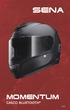 MOMENTUM CASCO BLUETOOTH 1.0.0 GUIDARE CONNESSI Il casco Bluetooth Momentum consente di ascoltare a tutto volume i propri brani preferiti, parlare tramite intercom con gli amici, ascoltare le indicazioni
MOMENTUM CASCO BLUETOOTH 1.0.0 GUIDARE CONNESSI Il casco Bluetooth Momentum consente di ascoltare a tutto volume i propri brani preferiti, parlare tramite intercom con gli amici, ascoltare le indicazioni
JABRA BOOST. Manuale dell utente. jabra.com/boost
 Manuale dell utente jabra.com/boost 2014 GN Netcom A/S. Tutti i diritti riservati. Jabra è un marchio registrato di GN Netcom A/S. Tutti gli altri marchi indicati nel presente documento sono proprietà
Manuale dell utente jabra.com/boost 2014 GN Netcom A/S. Tutti i diritti riservati. Jabra è un marchio registrato di GN Netcom A/S. Tutti gli altri marchi indicati nel presente documento sono proprietà
REGISTRATORE DIGITALE AD ATTIVAZIONE VOCALE BLUETOOTH
 REGISTRATORE DIGITALE AD ATTIVAZIONE VOCALE BLUETOOTH PREMESSA: Questo registratore digitale è fabbricato interamente in metallo ed è frutto di tutte le ultimissime tecnologie per questa tipologia di prodotto.
REGISTRATORE DIGITALE AD ATTIVAZIONE VOCALE BLUETOOTH PREMESSA: Questo registratore digitale è fabbricato interamente in metallo ed è frutto di tutte le ultimissime tecnologie per questa tipologia di prodotto.
MANUALE UTENTE M-HPB30.B M-HPB30.W
 MANUALE UTENTE M-HPB30.B M-HPB30.W Indice IT Garanzia Informazioni sulla sicurezza Specifiche Panoramica del prodotto Carica la batteria Accensione e spegnimento Pairing e connessione ad un dispositivo
MANUALE UTENTE M-HPB30.B M-HPB30.W Indice IT Garanzia Informazioni sulla sicurezza Specifiche Panoramica del prodotto Carica la batteria Accensione e spegnimento Pairing e connessione ad un dispositivo
JABRA move Wireless. Manuale dell'utente. jabra.com/movewireless
 JABRA move Wireless Manuale dell'utente jabra.com/movewireless 1. benvenuto...3 2. contenuto della confezione.. 4 3. come indossarle...5 3.1 Regolazione dell'altezza 4. come caricarle... 6 4.1 Stato della
JABRA move Wireless Manuale dell'utente jabra.com/movewireless 1. benvenuto...3 2. contenuto della confezione.. 4 3. come indossarle...5 3.1 Regolazione dell'altezza 4. come caricarle... 6 4.1 Stato della
Guida dell'utente
 www.sena.com Guida dell'utente CONTENUTI 1. INTRODUZIONE... 4 2. CONTENUTO DELLA CONFEZIONE... 5 3. NOZIONI INTRODUTTIVE... 6... 6... 7 3.3 Accensione... 7... 7... 7 3.6 Priorità Funzioni... 8 3.7 Ricarica...
www.sena.com Guida dell'utente CONTENUTI 1. INTRODUZIONE... 4 2. CONTENUTO DELLA CONFEZIONE... 5 3. NOZIONI INTRODUTTIVE... 6... 6... 7 3.3 Accensione... 7... 7... 7 3.6 Priorità Funzioni... 8 3.7 Ricarica...
Manuale di Istruzioni. Altoparlante. Riferimento : TES158 Versione : 1.3 Lingua : Italiano
 Altoparlante Riferimento : TES158 Versione : 1.3 Lingua : Italiano WWW.CLIPSONIC.COM 2 Grazie per aver acquistato un prodotto del marchio CLIP SONIC. Teniamo in gran considerazione il design, l ergonomia
Altoparlante Riferimento : TES158 Versione : 1.3 Lingua : Italiano WWW.CLIPSONIC.COM 2 Grazie per aver acquistato un prodotto del marchio CLIP SONIC. Teniamo in gran considerazione il design, l ergonomia
Manuale d uso. Hand Gimbal a tre assi per iphone iphone 7 Plus / 7 / 6s Plus / 6 Plus / 6 SE / 5s / 5c / 5
 Manuale d uso Hand Gimbal a tre assi per iphone iphone 7 Plus / 7 / 6s Plus / 6 Plus / 6 SE / 5s / 5c / 5 1. Panoramica del prodotto Lo smartphone è mostrato a solo scopo illustrativo. Asse di Tilting
Manuale d uso Hand Gimbal a tre assi per iphone iphone 7 Plus / 7 / 6s Plus / 6 Plus / 6 SE / 5s / 5c / 5 1. Panoramica del prodotto Lo smartphone è mostrato a solo scopo illustrativo. Asse di Tilting
Manuale di utilizzo HEAD BANG 83131/83132/83133
 Manuale di utilizzo HEAD BANG 83131/83132/83133 Istruzioni: 1. Tasto di accensione/tasto di risposta chiamate telefoniche 2. Sfiorare per aumentare il volume/per scegliere il brano precedente 3. Sfiorare
Manuale di utilizzo HEAD BANG 83131/83132/83133 Istruzioni: 1. Tasto di accensione/tasto di risposta chiamate telefoniche 2. Sfiorare per aumentare il volume/per scegliere il brano precedente 3. Sfiorare
Sommario. Principali caratteristiche Caratteristiche tecniche Ricarica delle batterie...3
 Sommario Principali caratteristiche... 2 Caratteristiche tecniche... 2 Ricarica delle batterie...3 Descrizione dispositivo e sistema di fissaggio...3 Accensione e spegnimento del Midland BTX1 PRO S...5
Sommario Principali caratteristiche... 2 Caratteristiche tecniche... 2 Ricarica delle batterie...3 Descrizione dispositivo e sistema di fissaggio...3 Accensione e spegnimento del Midland BTX1 PRO S...5
Istruzioni auricolare Bluetooth senza fili AirPluis Pineapple
 Istruzioni auricolare Bluetooth senza fili AirPluis Pineapple Abbinamento e prima accensione (PAIR) 1) Estrarre gli auricolari dal cofanetto e assicurarsi che siano spenti (nessuna luce lampeggiante per
Istruzioni auricolare Bluetooth senza fili AirPluis Pineapple Abbinamento e prima accensione (PAIR) 1) Estrarre gli auricolari dal cofanetto e assicurarsi che siano spenti (nessuna luce lampeggiante per
TELEVIVAVOCE VERSIONI. Televivavoce 1 pulsante
 TELEVIVAVOCE Televivavoce è un telefono vivavoce automatico che permette la comunicazione vocale con un numero programmabile alla sola pressione del relativo pulsante. Televivavoce può rispondere a chiamate
TELEVIVAVOCE Televivavoce è un telefono vivavoce automatico che permette la comunicazione vocale con un numero programmabile alla sola pressione del relativo pulsante. Televivavoce può rispondere a chiamate
PUT YOURSELF IN ACTION INTERCOM
 PUT YOURSELF IN ACTION CARATTERISTICHE NEXT GENERATION* UNIVERSAL IPX4 RADIO FM VOX /TEL VOX E MESSAGGI VOCALI REGOLAZIONE AUTOMATICA VOLUME QUALITA AUDIO ALTa VELOCITA BATTERIA LUNGA DURATA PER TUTTI
PUT YOURSELF IN ACTION CARATTERISTICHE NEXT GENERATION* UNIVERSAL IPX4 RADIO FM VOX /TEL VOX E MESSAGGI VOCALI REGOLAZIONE AUTOMATICA VOLUME QUALITA AUDIO ALTa VELOCITA BATTERIA LUNGA DURATA PER TUTTI
CARICA DELLA BATTERIA
 IT Grazie per aver scelto il sistema di comunicazione e intrattenimento Bluetooth Louis Special Edition per caschi moto. Questo manuale aiuta a impostare, configurare e utilizzare l unità. Questa è la
IT Grazie per aver scelto il sistema di comunicazione e intrattenimento Bluetooth Louis Special Edition per caschi moto. Questo manuale aiuta a impostare, configurare e utilizzare l unità. Questa è la
1. Descrizione. Tasto di accensione della custodia di ricarica. Spia della custodia di ricarica Porta MicroUSB per la carica
 Manuale d`uso IT 1. Descrizione Tasto di accensione della custodia di ricarica Spia della custodia di ricarica Porta MicroUSB per la carica Contatto magnetico con la custodia di ricarica Spia Tasto di
Manuale d`uso IT 1. Descrizione Tasto di accensione della custodia di ricarica Spia della custodia di ricarica Porta MicroUSB per la carica Contatto magnetico con la custodia di ricarica Spia Tasto di
MANUALE UTENTE M-BTP50.B M-BTP50.W
 MANUALE UTENTE M-BTP50.B M-BTP50.W Indice Garanzia Specifiche Panoramica del prodotto Caricare la batteria Stato indicatori LED Accensione e spegnimento Pairing e connessione ad un dispositivo Bluetooth
MANUALE UTENTE M-BTP50.B M-BTP50.W Indice Garanzia Specifiche Panoramica del prodotto Caricare la batteria Stato indicatori LED Accensione e spegnimento Pairing e connessione ad un dispositivo Bluetooth
Auto DUALPHONE CAR KIT. Auto. In sintesi. Dettagli. Caratteristiche. Autonomia. Descrizione. Dotazione. Vivavoce Bluetooth con tecnologia DualPhone
 Auto DUALPHONE CAR KIT Auto In sintesi Dettagli Vivavoce Bluetooth con tecnologia DualPhone Bluetooth v1.2 Classe II Tecnologia Multipoint Dualphone Full Duplex DSP per cancellazione eco e rumori di fondo
Auto DUALPHONE CAR KIT Auto In sintesi Dettagli Vivavoce Bluetooth con tecnologia DualPhone Bluetooth v1.2 Classe II Tecnologia Multipoint Dualphone Full Duplex DSP per cancellazione eco e rumori di fondo
TELEVIVAVOCE 7IS /03/2015
 TELEVIVAVOCE 7IS-80278 06/03/2015 TELEVIVAVOCE Televivavoce è un telefono vivavoce automatico che permette la comunicazione vocale con un numero programmabile alla sola pressione del relativo pulsante.
TELEVIVAVOCE 7IS-80278 06/03/2015 TELEVIVAVOCE Televivavoce è un telefono vivavoce automatico che permette la comunicazione vocale con un numero programmabile alla sola pressione del relativo pulsante.
Jabra. Evolve 75. Manuale per l'utente
 Jabra Evolve 75 Manuale per l'utente 2017 GN Audio A/S. Tutti i diritti riservati. Jabra è un marchio di fabbrica di GN Audio A/S. Il marchio e i loghi Bluetooth sono marchi di fabbrica registrati di proprietà
Jabra Evolve 75 Manuale per l'utente 2017 GN Audio A/S. Tutti i diritti riservati. Jabra è un marchio di fabbrica di GN Audio A/S. Il marchio e i loghi Bluetooth sono marchi di fabbrica registrati di proprietà
Manuale d'istruzioni e uso per. Cellulare Dual Sim modello D218
 Manuale d'istruzioni e uso per Cellulare Dual Sim modello D218 Indice 1... INSERIMENTO E RIMOZIONE SIM CARD 2... INSERIMENTO E RIMOZIONE MEMORY CARD 3... INSERIMENTO E RIMOZIONE BATTERIA 4...CARICARE LA
Manuale d'istruzioni e uso per Cellulare Dual Sim modello D218 Indice 1... INSERIMENTO E RIMOZIONE SIM CARD 2... INSERIMENTO E RIMOZIONE MEMORY CARD 3... INSERIMENTO E RIMOZIONE BATTERIA 4...CARICARE LA
"BARRA ACUSTICA" BLUETOOTH CON SUBWOOFER
 "BARRA ACUSTICA" BLUETOOTH CON SUBWOOFER Guida rapida all'installazione DA-10294 Grazie per aver acquistato il DIGITUS DA-10294. Progettato su misura per riprodurre la musica attraverso il Bluetooth del
"BARRA ACUSTICA" BLUETOOTH CON SUBWOOFER Guida rapida all'installazione DA-10294 Grazie per aver acquistato il DIGITUS DA-10294. Progettato su misura per riprodurre la musica attraverso il Bluetooth del
Calisto Altoparlante USB. Guida dell'utente
 Calisto 7200 Altoparlante USB Guida dell'utente Sommario Panoramica 3 Collegamento al PC 4 Uso quotidiano 5 Potenza 5 Volume 5 Esclusione/riattivazione microfono 5 Risposta o termine di una chiamata 5
Calisto 7200 Altoparlante USB Guida dell'utente Sommario Panoramica 3 Collegamento al PC 4 Uso quotidiano 5 Potenza 5 Volume 5 Esclusione/riattivazione microfono 5 Risposta o termine di una chiamata 5
Manuale dell utente Oasis. Trasmettitore e Ricevitore Bluetooth 2 in 1. Avantree TC Caratteristiche & AptX a Bassa Latenza
 Manuale dell utente Oasis Trasmettitore e Ricevitore Bluetooth 2 in 1 Avantree TC500 1. Caratteristiche & AptX a Bassa Latenza Avantree Oasis è un trasmettitore ricevitore audio wireless di ultima tecnologia
Manuale dell utente Oasis Trasmettitore e Ricevitore Bluetooth 2 in 1 Avantree TC500 1. Caratteristiche & AptX a Bassa Latenza Avantree Oasis è un trasmettitore ricevitore audio wireless di ultima tecnologia
MANUALE UTENTE. www.interphone.com Export Dept. international.interphone@cellularline.com. www.interphone.com
 MANUALE UTENTE www.interphone.com Export Dept. international.interphone@cellularline.com www.interphone.com Cap. 1 Introduzione 1.1 Presentazione Indice: Grazie per aver scelto questo prodotto. InterphoneF4MC
MANUALE UTENTE www.interphone.com Export Dept. international.interphone@cellularline.com www.interphone.com Cap. 1 Introduzione 1.1 Presentazione Indice: Grazie per aver scelto questo prodotto. InterphoneF4MC
KIT VIVA-VOCE PER AUTO
 KIT VIVA-VOCE PER AUTO BLUETOOTH TECHNOLOGY Istruzioni di montaggio 6/820 FUNZIONI REMOTE CONTROL E AURICOLARE REMOTE CONTROL Attiva o interrompe la chiamata. (1) Regola il volume dell altoparlante. (2)
KIT VIVA-VOCE PER AUTO BLUETOOTH TECHNOLOGY Istruzioni di montaggio 6/820 FUNZIONI REMOTE CONTROL E AURICOLARE REMOTE CONTROL Attiva o interrompe la chiamata. (1) Regola il volume dell altoparlante. (2)
Registratore Digitale Professionale MANUALE D USO USER MANUAL RD003
 Registratore Digitale Professionale MANUALE D USO USER MANUAL RD003 Manuale d uso Indice Panoramica funzioni... 3 Avvertenze... 3 Schema prodotto... 4 Accensione... 4 Spegnimento... 5 Indicatore batteria...
Registratore Digitale Professionale MANUALE D USO USER MANUAL RD003 Manuale d uso Indice Panoramica funzioni... 3 Avvertenze... 3 Schema prodotto... 4 Accensione... 4 Spegnimento... 5 Indicatore batteria...
Altoparlante Bluetooth MANUALE DELL'UTENTE BTL-60
 Altoparlante Bluetooth MANUALE DELL'UTENTE BTL-60 Istruzioni per il funzionamento Quando si accende l'altoparlante, si avvia in modalità Bluetooth. È quindi possibile accoppiarlo facilmente con uno smartphone
Altoparlante Bluetooth MANUALE DELL'UTENTE BTL-60 Istruzioni per il funzionamento Quando si accende l'altoparlante, si avvia in modalità Bluetooth. È quindi possibile accoppiarlo facilmente con uno smartphone
Auricolare Bluetooth con display LCD Per cellulari Bluetooth
 Auricolare Bluetooth con display LCD Per cellulari Bluetooth Descrizione Il SUPERTOOTH NANO è un auricolare Bluetooth con display LCD. Il display LCD visualizza il numero del chiamante e lo stato delle
Auricolare Bluetooth con display LCD Per cellulari Bluetooth Descrizione Il SUPERTOOTH NANO è un auricolare Bluetooth con display LCD. Il display LCD visualizza il numero del chiamante e lo stato delle
Altoparlante HP Roar Plus. Altre funzionalità
 Altoparlante HP Roar Plus Altre funzionalità Copyright 2014 Hewlett-Packard Development Company, L.P. Microsoft, Windows e Windows Vista sono marchi registrati negli Stati Uniti del gruppo di società Microsoft.
Altoparlante HP Roar Plus Altre funzionalità Copyright 2014 Hewlett-Packard Development Company, L.P. Microsoft, Windows e Windows Vista sono marchi registrati negli Stati Uniti del gruppo di società Microsoft.
JABRA SPORT coach wireless
 JABRA SPORT coach wireless Manuale dell Utente jabra.com/sportcoachwireless 2015 GN Netcom A/S. Tutti i diritti riservati. Jabra è un marchio registrato di GN Netcom A/S. Tutti gli altri marchi indicati
JABRA SPORT coach wireless Manuale dell Utente jabra.com/sportcoachwireless 2015 GN Netcom A/S. Tutti i diritti riservati. Jabra è un marchio registrato di GN Netcom A/S. Tutti gli altri marchi indicati
MANUALE INSTALLATORE REV. 1.1
 Mind Systems srl unipersonale P. Galimberti, 11 12100 Cuneo CN Tel. 0171 681371 Fax. 0171 605533 email: info@mindsystems-srl.com Website: www.mindsystems-srl.com MANUALE INSTALLATORE REV. 1.1 Manuale Installatore
Mind Systems srl unipersonale P. Galimberti, 11 12100 Cuneo CN Tel. 0171 681371 Fax. 0171 605533 email: info@mindsystems-srl.com Website: www.mindsystems-srl.com MANUALE INSTALLATORE REV. 1.1 Manuale Installatore
TELECOMANDO PROGRAMMABILE USB
 TELECOMANDO PROGRAMMABILE USB COMPLIMENTI PER IL VOSTRO ACQUISTO Avete scelto di acquistare un telecomando Programmabile G&BL 8000 Usb: Da oggi potrete finalmente gestire fino a quattro dispositivi con
TELECOMANDO PROGRAMMABILE USB COMPLIMENTI PER IL VOSTRO ACQUISTO Avete scelto di acquistare un telecomando Programmabile G&BL 8000 Usb: Da oggi potrete finalmente gestire fino a quattro dispositivi con
Altoparlante Bluetooth BTS-31 Guida rapida
 1. Operazione A. Accensione: Tenere premuto il pulsante 'Φ/ blu inizia a lampeggiare. B. Spegnimento: Tenere premuto il pulsante 'Φ/ Altoparlante Bluetooth BTS-31 Guida rapida ' fino a quando viene riprodotto
1. Operazione A. Accensione: Tenere premuto il pulsante 'Φ/ blu inizia a lampeggiare. B. Spegnimento: Tenere premuto il pulsante 'Φ/ Altoparlante Bluetooth BTS-31 Guida rapida ' fino a quando viene riprodotto
UTILIZZO TASTI E FUNZIONI
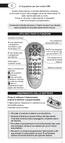 I Vi ringraziamo per aver scelto CME. Questo telecomando universale semplificato possiede le principali funzioni della maggior parte dei telecomandi TV delle marche elencate sul retro. Prima di utilizzare
I Vi ringraziamo per aver scelto CME. Questo telecomando universale semplificato possiede le principali funzioni della maggior parte dei telecomandi TV delle marche elencate sul retro. Prima di utilizzare
BT-M6Z02-RF 230V/24V
 BT-M6Z02-RF 230V/24V USER GUIDE GB MASTER 6 ZONES RF 3-9 BEDIENUNGSANLEITUNG DE Regelverteiler Funkline 10-16 ISTRUZIONI D USO IT MASTER A 6 ZONE - RF 17-23 BRUKSANVISNING SE MASTER 6 ZONES RF 24-30 GEBRUIKERSHANDLEIDING
BT-M6Z02-RF 230V/24V USER GUIDE GB MASTER 6 ZONES RF 3-9 BEDIENUNGSANLEITUNG DE Regelverteiler Funkline 10-16 ISTRUZIONI D USO IT MASTER A 6 ZONE - RF 17-23 BRUKSANVISNING SE MASTER 6 ZONES RF 24-30 GEBRUIKERSHANDLEIDING
MANUALE UTENTE M-BTP20.B M-BTP20.R M-BTP20.W
 MANUALE UTENTE M-BTP20.B M-BTP20.R M-BTP20.W Indice Garanzia Specifiche Panoramica del prodotto Caricare la batteria Accensione e spegnimento Pairing e connessione ad un dispositivo Bluetooth Connessione
MANUALE UTENTE M-BTP20.B M-BTP20.R M-BTP20.W Indice Garanzia Specifiche Panoramica del prodotto Caricare la batteria Accensione e spegnimento Pairing e connessione ad un dispositivo Bluetooth Connessione
MANUALE UTENTE. Export Dept.
 MANUALE UTENTE www.interphone.cellularline.com Export Dept. international.interphone@cellularline.com www.interphone.cellularline.com Cap. 1 Introduzione 1.1 Presentazione Indice: Grazie per aver scelto
MANUALE UTENTE www.interphone.cellularline.com Export Dept. international.interphone@cellularline.com www.interphone.cellularline.com Cap. 1 Introduzione 1.1 Presentazione Indice: Grazie per aver scelto
AquaM40. Geoasta d ascolto attiva. MANUALE D USO vers. 20/04/2016
 AquaM40 Geoasta d ascolto attiva MANUALE D USO vers. 20/04/2016 INDICE 1. Istruzioni di sicurezza 5 2. Utilizzo designato: 5 3. Componenti e accessori 6 4. Accensione e utilizzo strumento 7 4.1 Unità
AquaM40 Geoasta d ascolto attiva MANUALE D USO vers. 20/04/2016 INDICE 1. Istruzioni di sicurezza 5 2. Utilizzo designato: 5 3. Componenti e accessori 6 4. Accensione e utilizzo strumento 7 4.1 Unità
HIFI BLUETOOTH 2.1 Ricevitore e Trasmetittore
 HIFI BLUETOOTH 2.1 Ricevitore e Trasmetittore 产品图片 Images Manuale per Utente 1 l'introduzione del rodotto Questo prodotto è un dispositivo Bluetooth 2 in 1,ha la funziona di ricezione e trasmissione, riesca
HIFI BLUETOOTH 2.1 Ricevitore e Trasmetittore 产品图片 Images Manuale per Utente 1 l'introduzione del rodotto Questo prodotto è un dispositivo Bluetooth 2 in 1,ha la funziona di ricezione e trasmissione, riesca
Lettore digitale MP3/WMA. Guida all uso
 Lettore digitale MP3/WMA Guida all uso Denominazione e funzione dei tasti 1. Indicatore luminoso: Fisso = lettore acceso/riproduzione in pausa. Lampeggiante = in riproduzione. 2. Tasto per passare al brano
Lettore digitale MP3/WMA Guida all uso Denominazione e funzione dei tasti 1. Indicatore luminoso: Fisso = lettore acceso/riproduzione in pausa. Lampeggiante = in riproduzione. 2. Tasto per passare al brano
1. Indicatore luminoso presenza messaggi 2. Tasto ON/OFF/ANNUNCIO 3. Tasto MEMO/<< 4. Tasto ASCOLTO/>> 5. Microfono 6. Regolatore volume altoparlante
 1. Indicatore luminoso presenza messaggi 2. Tasto ON/OFF/ANNUNCIO 3. Tasto MEMO/> 5. Microfono 6. Regolatore volume altoparlante 1 7. Microcassetta 2 8. Presa cordone di linea 9. Presa
1. Indicatore luminoso presenza messaggi 2. Tasto ON/OFF/ANNUNCIO 3. Tasto MEMO/> 5. Microfono 6. Regolatore volume altoparlante 1 7. Microcassetta 2 8. Presa cordone di linea 9. Presa
RICEVITORE/TRASMETTITORE AUDIO BLUETOOTH
 RICEVITORE/TRASMETTITORE AUDIO BLUETOOTH Guida rapida all'installazione DA-30501 Contenuti Prima dell'uso... 2 1. Riguardo DA-30501... 2 2. Requisiti di sistema... 2 3. Panoramica... 2 Avvio all'uso...
RICEVITORE/TRASMETTITORE AUDIO BLUETOOTH Guida rapida all'installazione DA-30501 Contenuti Prima dell'uso... 2 1. Riguardo DA-30501... 2 2. Requisiti di sistema... 2 3. Panoramica... 2 Avvio all'uso...
UTILIZZO TASTI E FUNZIONI
 I Modo d impiego Vi ringraziamo per la preferenza accordata al nostro prodotto. Questo telecomando universale semplificato possiede le principali funzioni della maggior parte dei telecomandi TV delle marche
I Modo d impiego Vi ringraziamo per la preferenza accordata al nostro prodotto. Questo telecomando universale semplificato possiede le principali funzioni della maggior parte dei telecomandi TV delle marche
Doro Secure 580. Manuale utente. Italiano
 Doro Secure 580 Manuale utente Nota! Tutte le immagini servono esclusivamente a scopo illustrativo e potrebbero non riflettere esattamente il dispositivo reale. Italian 1. Accensione/spegnimento 2. Presa
Doro Secure 580 Manuale utente Nota! Tutte le immagini servono esclusivamente a scopo illustrativo e potrebbero non riflettere esattamente il dispositivo reale. Italian 1. Accensione/spegnimento 2. Presa
JABRA EVOLVE 65. Manuale dell'utente. jabra.com/evolve65
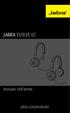 Manuale dell'utente jabra.com/evolve65 2014 GN Netcom A/S / GN Netcom US, Inc. Tutti i diritti riservati. Jabra è un marchio registrato di GN Netcom A/S. Tutti gli altri marchi indicati nel presente documento
Manuale dell'utente jabra.com/evolve65 2014 GN Netcom A/S / GN Netcom US, Inc. Tutti i diritti riservati. Jabra è un marchio registrato di GN Netcom A/S. Tutti gli altri marchi indicati nel presente documento
Lo slogan COMMUNICATION IN MOTION riflette esattamente l obiettivo di Cardo: offrire ai motociclisti le migliori opportunità di comunicare e
 Lo slogan COMMUNICATION IN MOTION riflette esattamente l obiettivo di Cardo: offrire ai motociclisti le migliori opportunità di comunicare e condividere le esperienze di viaggio. Nel corso del tempo Cardo
Lo slogan COMMUNICATION IN MOTION riflette esattamente l obiettivo di Cardo: offrire ai motociclisti le migliori opportunità di comunicare e condividere le esperienze di viaggio. Nel corso del tempo Cardo
Altoparlante Bluetooth MANUALE DELL'UTENTE BTL-60
 Istruzioni per il funzionamento Altoparlante Bluetooth MANUALE DELL'UTENTE BTL-60 Quando si accende l'altoparlante, si avvia in modalità Bluetooth. È quindi possibile accoppiarlo facilmente con uno smartphone
Istruzioni per il funzionamento Altoparlante Bluetooth MANUALE DELL'UTENTE BTL-60 Quando si accende l'altoparlante, si avvia in modalità Bluetooth. È quindi possibile accoppiarlo facilmente con uno smartphone
Jabra. Talk 2. Manuale per l utente
 Jabra Talk 2 Manuale per l utente 2017 GN Audio A/S. Tutti i diritti riservati. Jabra è un marchio di fabbrica di GN Audio A/S. Il marchio e i loghi Bluetooth sono marchi di fabbrica registrati di proprietà
Jabra Talk 2 Manuale per l utente 2017 GN Audio A/S. Tutti i diritti riservati. Jabra è un marchio di fabbrica di GN Audio A/S. Il marchio e i loghi Bluetooth sono marchi di fabbrica registrati di proprietà
Accessori per Audioconferenza Cuffia wireless per Conference Call
 Accessori per Audioconferenza Cuffia wireless per Conference Call Luglio 2015 Ascolto wireless delle Conference call Vi sono situazioni logistiche che richiedono la necessità per un utente che sta partecipando
Accessori per Audioconferenza Cuffia wireless per Conference Call Luglio 2015 Ascolto wireless delle Conference call Vi sono situazioni logistiche che richiedono la necessità per un utente che sta partecipando
Guida Rapida. SoundGate. Bernafon SoundGate. Controllo volume e Selezione programma. Telefono. Connessione musica per es. MP3. Bluetooth musica/audio
 Bernafon SoundGate SoundGate Guida Rapida Controllo volume e Selezione programma Telefono Connessione musica per es. MP3 Bluetooth musica/audio Indicatore batteria Questa guida è per una consultazione
Bernafon SoundGate SoundGate Guida Rapida Controllo volume e Selezione programma Telefono Connessione musica per es. MP3 Bluetooth musica/audio Indicatore batteria Questa guida è per una consultazione
DESCRIZIONE DEI TASTI
 Istruzioni H3 DESCRIZIONE DEI TASTI Tasto accensione/modalità Tasto scatto/selezione Microfono Alloggiamento micro SD Indicatore di stato Lente Porta micro USB 3 Tasto UP Altoparlante Schermo Tasto DOWN
Istruzioni H3 DESCRIZIONE DEI TASTI Tasto accensione/modalità Tasto scatto/selezione Microfono Alloggiamento micro SD Indicatore di stato Lente Porta micro USB 3 Tasto UP Altoparlante Schermo Tasto DOWN
Mobile Locator. Kurzanleitung Guide rapide Guida rapida Quick Guide
 Mobile Locator Kurzanleitung Guide rapide Guida rapida Quick Guide Grazie per avere scelto Tracker.com! Qui di seguito troverete le informazioni essenziali per utilizzare il vostro Mobile Locator. Il Mobile
Mobile Locator Kurzanleitung Guide rapide Guida rapida Quick Guide Grazie per avere scelto Tracker.com! Qui di seguito troverete le informazioni essenziali per utilizzare il vostro Mobile Locator. Il Mobile
RP21 Registratore vocale digitale Manuale d'uso Registratore Vocale Lettore musicale Trasferimento di dati ad alta velocità USB 2.
 RP21 Registratore vocale digitale Manuale d'uso Registratore Vocale Lettore musicale Trasferimento di dati ad alta velocità USB 2.0 Tasti del player 1. On/Off Accensione/spegnimento 2. Auricolare / porta
RP21 Registratore vocale digitale Manuale d'uso Registratore Vocale Lettore musicale Trasferimento di dati ad alta velocità USB 2.0 Tasti del player 1. On/Off Accensione/spegnimento 2. Auricolare / porta
TELEVIVAVOCE GSM 7IS /05/2018
 TELEVIVAVOCE GSM 7IS-80402 29/05/2018 TELEVIVAVOCE GSM Televivavoce GSM è un dispositivo vivavoce automatico che permette la comunicazione vocale con uno o più numeri programmati alla sola pressione di
TELEVIVAVOCE GSM 7IS-80402 29/05/2018 TELEVIVAVOCE GSM Televivavoce GSM è un dispositivo vivavoce automatico che permette la comunicazione vocale con uno o più numeri programmati alla sola pressione di
1. Descrizione. Tasto di accensione della cassetta di carica. Spia della cassetta di carica Porta MicroUSB per la carica
 Manuale d`uso IT 1. Descrizione Tasto di accensione della cassetta di carica Spia della cassetta di carica Porta MicroUSB per la carica Contatto magnetico con la cassetta di carica Spia Tasto di accensione/chiamata
Manuale d`uso IT 1. Descrizione Tasto di accensione della cassetta di carica Spia della cassetta di carica Porta MicroUSB per la carica Contatto magnetico con la cassetta di carica Spia Tasto di accensione/chiamata
JABRA STEALTH. Manuale dell'utente. jabra.com/stealth
 Manuale dell'utente jabra.com/stealth 2014 GN Netcom A/S. Tutti i diritti riservati. Jabra è un marchio registrato di GN Netcom A/S. Tutti gli altri marchi indicati nel presente documento sono proprietà
Manuale dell'utente jabra.com/stealth 2014 GN Netcom A/S. Tutti i diritti riservati. Jabra è un marchio registrato di GN Netcom A/S. Tutti gli altri marchi indicati nel presente documento sono proprietà
Sauna (Bagno Turco) + Radio FM Stereo + Faro alogeno 10W
 Via Moriconi n 4/B 60035 Jesi (AN) P.IVA 00738790427 Tel. 0731 605587 Fax 0731 607757 e-mail: info@aes-elettronica.com Sauna (Bagno Turco) + Radio FM Stereo + Faro alogeno 10W Caratteristiche Pannello
Via Moriconi n 4/B 60035 Jesi (AN) P.IVA 00738790427 Tel. 0731 605587 Fax 0731 607757 e-mail: info@aes-elettronica.com Sauna (Bagno Turco) + Radio FM Stereo + Faro alogeno 10W Caratteristiche Pannello
SPEAK FREE CUFFIA SPEAK FREE. IT Istruzioni d uso... 1 EN Instruction manual...0 FR Mode d emploi...0
 SPEAK FREE CUFFIA SPEAK FREE IT Istruzioni d uso... 1 EN Instruction manual...0 FR Mode d emploi...0 DE Bedienungsanleitung...0 ES Instrucciones de uso...0 Istruzioni Cuffia Speak Free 140x200.indd 1 07/09/18
SPEAK FREE CUFFIA SPEAK FREE IT Istruzioni d uso... 1 EN Instruction manual...0 FR Mode d emploi...0 DE Bedienungsanleitung...0 ES Instrucciones de uso...0 Istruzioni Cuffia Speak Free 140x200.indd 1 07/09/18
Procedura aggiornamento firmware. Prestige
 Procedura aggiornamento firmware Prestige Sommario Introduzione... 3 Caratteristiche versione firmware... 3 Strumentazione necessaria e requisiti di base... 3 Procedura aggiornamento... 4 Appendice...
Procedura aggiornamento firmware Prestige Sommario Introduzione... 3 Caratteristiche versione firmware... 3 Strumentazione necessaria e requisiti di base... 3 Procedura aggiornamento... 4 Appendice...
Guida rapida Unità per audioconferenza Konftel 60W
 Guida rapida Unità per audioconferenza Konftel 60W Italiano Conference phones for every situation Il CD qui allegato contiene un manuale per ulteriori informazioni Descrizione Tre LED Blu: microfono acceso
Guida rapida Unità per audioconferenza Konftel 60W Italiano Conference phones for every situation Il CD qui allegato contiene un manuale per ulteriori informazioni Descrizione Tre LED Blu: microfono acceso
GUIDA ALL USO.
 GUIDA ALL USO www.click4all.com Gli ingressi da a 6 e da 7 a sono riservati al collegamento di pulsanti TOUCH (vedi BOX e ). Gli ingressi da A a F sono riservati agli interruttori CLICK (vedi BOX 4). CONFIGURAZIONE
GUIDA ALL USO www.click4all.com Gli ingressi da a 6 e da 7 a sono riservati al collegamento di pulsanti TOUCH (vedi BOX e ). Gli ingressi da A a F sono riservati agli interruttori CLICK (vedi BOX 4). CONFIGURAZIONE
Aastra 6731i. Guida rapida. Telefono IP. Il meglio di TIM e Telecom Italia per il Business.
 Aastra 6731i Guida rapida Telefono IP Il meglio di TIM e Telecom Italia per il Business. 1 Aastra 6731i - Guida rapida SOMMARIO Tasti del telefono Tasti funzione Personalizzazione del telefono Chiamata
Aastra 6731i Guida rapida Telefono IP Il meglio di TIM e Telecom Italia per il Business. 1 Aastra 6731i - Guida rapida SOMMARIO Tasti del telefono Tasti funzione Personalizzazione del telefono Chiamata
Guida all uso del. Citofono senza fili
 Guida all uso del Citofono senza fili SOMMARIO Introduzione... 3 Presentazione del citofono senza fili... 4 Descrizione dei pulsanti e del display del citofono cordless... 5 Risposta ad una chiamata...
Guida all uso del Citofono senza fili SOMMARIO Introduzione... 3 Presentazione del citofono senza fili... 4 Descrizione dei pulsanti e del display del citofono cordless... 5 Risposta ad una chiamata...
Cap. 1 Introduzione Presentazione Avvertenze Caratteristiche principali Contenuto della confezione 3 Cap.
 MANUALE UTENTE 1 Cap. 1 Introduzione 3 1.1 Presentazione 3 1.2 Avvertenze 3 1.3 Caratteristiche principali 3 1.4 Contenuto della confezione 3 Cap. 2 Come Iniziare 4 2.1 Istruzioni di montaggio 4 2.2 Comandi
MANUALE UTENTE 1 Cap. 1 Introduzione 3 1.1 Presentazione 3 1.2 Avvertenze 3 1.3 Caratteristiche principali 3 1.4 Contenuto della confezione 3 Cap. 2 Come Iniziare 4 2.1 Istruzioni di montaggio 4 2.2 Comandi
JABRA STYLE. Manuale per l'utente. jabra.com/style
 Manuale per l'utente jabra.com/style INDICE 1. BENVENUTO... 3 2. PANORAMICA SULL'AURICOLARE... 4 3. COME INDOSSARLO... 5 3.1 SOSTITUZIONE DEGLI EARGEL 4. COME CARICARE LA BATTERIA... 6 5. COME CONNETTERSI...
Manuale per l'utente jabra.com/style INDICE 1. BENVENUTO... 3 2. PANORAMICA SULL'AURICOLARE... 4 3. COME INDOSSARLO... 5 3.1 SOSTITUZIONE DEGLI EARGEL 4. COME CARICARE LA BATTERIA... 6 5. COME CONNETTERSI...
Eco GSM 2 Interfaccia cellulare GSM
 Eco GSM 2 Interfaccia cellulare GSM ISTRUZIONI PER L'USO Manuale Rev. 1 del 08/05/2008 Se l'utente locale (Eco GSM 2) interrompe la comunicazione chiudendo la propria cornetta, l'interfaccia chiude la
Eco GSM 2 Interfaccia cellulare GSM ISTRUZIONI PER L'USO Manuale Rev. 1 del 08/05/2008 Se l'utente locale (Eco GSM 2) interrompe la comunicazione chiudendo la propria cornetta, l'interfaccia chiude la
07/12-01 PC Lettore di Prossimità Sfera. Manuale installatore
 07/12-01 PC 353200 Lettore di Prossimità Sfera Manuale installatore 2 Lettore di Prossimità Sfera Indice 1 Introduzione 4 1.1 Avvertenze e consigli 4 Manuale installatore 2 Descrizione 5 2.1 Funzioni principali
07/12-01 PC 353200 Lettore di Prossimità Sfera Manuale installatore 2 Lettore di Prossimità Sfera Indice 1 Introduzione 4 1.1 Avvertenze e consigli 4 Manuale installatore 2 Descrizione 5 2.1 Funzioni principali
JABRA HALO FUSION. Manuale per l'utente. jabra.com/halofusion
 Manuale per l'utente jabra.com/halofusion 2015 GN Netcom A/S. Tutti i diritti riservati. Jabra è un marchio registrato di GN Netcom A/S. Tutti gli altri marchi indicati nel presente documento sono proprietà
Manuale per l'utente jabra.com/halofusion 2015 GN Netcom A/S. Tutti i diritti riservati. Jabra è un marchio registrato di GN Netcom A/S. Tutti gli altri marchi indicati nel presente documento sono proprietà
Manuale utente di Mi Sports Bluetooth Earphones
 Manuale utente di Mi Sports Bluetooth Earphones Guida introduttiva a Scelta e applicazione dei copriauricolari Grandi Medi Piccoli Copriauricolari non isolanti (medi e piccoli) Spia di notifica Staffa
Manuale utente di Mi Sports Bluetooth Earphones Guida introduttiva a Scelta e applicazione dei copriauricolari Grandi Medi Piccoli Copriauricolari non isolanti (medi e piccoli) Spia di notifica Staffa
ISTRUZIONI PER L USO. Altoparlante Portatile Wireless
 ISTRUZIONI PER L USO Altoparlante Portatile Wireless lowdi.com 1 2 3 1 2 3 4 Tasto On/Off Acceso/Spento Presa micro USB Ingresso audio Tasto multifunzione 5 Comandi volume Laterale Frontale 4 5 6 6 Spia
ISTRUZIONI PER L USO Altoparlante Portatile Wireless lowdi.com 1 2 3 1 2 3 4 Tasto On/Off Acceso/Spento Presa micro USB Ingresso audio Tasto multifunzione 5 Comandi volume Laterale Frontale 4 5 6 6 Spia
GUIDA RAPIDA. Modello: BRAAPER
 GUIDA RAPIDA Modello: BRAAPER 1 SPECIFICHE TECNICHE Modello: Braaper Misure: 88*76*78 mm Peso: 245g Versione Bluetooth: 2.1 Grado di resistenza all acqua: IPX6 Tempo di ricarica: 3 ore Durata batterie:
GUIDA RAPIDA Modello: BRAAPER 1 SPECIFICHE TECNICHE Modello: Braaper Misure: 88*76*78 mm Peso: 245g Versione Bluetooth: 2.1 Grado di resistenza all acqua: IPX6 Tempo di ricarica: 3 ore Durata batterie:
SPEAK GO CUFFIA SPEAK GO. IT Istruzioni d uso... 1 EN Instruction manual...0 FR Mode d emploi...0
 SPEAK GO CUFFIA SPEAK GO IT Istruzioni d uso... 1 EN Instruction manual...0 FR Mode d emploi...0 DE Bedienungsanleitung...0 ES Instrucciones de uso...0 Istruzioni Cuffia Speak Go 140x200.indd 1 07/09/18
SPEAK GO CUFFIA SPEAK GO IT Istruzioni d uso... 1 EN Instruction manual...0 FR Mode d emploi...0 DE Bedienungsanleitung...0 ES Instrucciones de uso...0 Istruzioni Cuffia Speak Go 140x200.indd 1 07/09/18
Componenti del sistema.
 GUIDA RAPIDA. Componenti del sistema. Trasmettitore AH2 Ricevitore AR2 Dock AR2D Astuccio Cavo USB a Y per alimentazione Trasformatore universale Cavo audio da 1/8 a 1/4 3 Filtri anti-vento 2 Come indossare
GUIDA RAPIDA. Componenti del sistema. Trasmettitore AH2 Ricevitore AR2 Dock AR2D Astuccio Cavo USB a Y per alimentazione Trasformatore universale Cavo audio da 1/8 a 1/4 3 Filtri anti-vento 2 Come indossare
MANUALE UTENTE TELECOMANDO FOCOLARE CHIUSO A GAS
 MANUALE UTENTE TELECOMANDO FOCOLARE CHIUSO A GAS 1 DISPLAY E TASTI DISPLAY TASTO SU TASTO GIU STOP/STAND BY TASTO MENU 2 OPERAZIONE MANUALE TIMER IMPOSTATO IMPOSTAZIONE PERIODO ATTIVA FOCOLARE CHIUSO (SX)
MANUALE UTENTE TELECOMANDO FOCOLARE CHIUSO A GAS 1 DISPLAY E TASTI DISPLAY TASTO SU TASTO GIU STOP/STAND BY TASTO MENU 2 OPERAZIONE MANUALE TIMER IMPOSTATO IMPOSTAZIONE PERIODO ATTIVA FOCOLARE CHIUSO (SX)
Kit Auto Bluetooth Mani Libere B-PRO. Manuale d istruzioni
 Kit Auto Bluetooth Mani Libere B-PRO Manuale d istruzioni 1 INDICE BENVENUTI... 3 PRANORAMICA VEOPULSE B-PRO... 4 CARICAMENTO DELL B-PRO... 6 COME INIZIARE... 7 2 ACCENDERE L B-PRO... 7 PRIMA SINCRONIZZAZIONE...
Kit Auto Bluetooth Mani Libere B-PRO Manuale d istruzioni 1 INDICE BENVENUTI... 3 PRANORAMICA VEOPULSE B-PRO... 4 CARICAMENTO DELL B-PRO... 6 COME INIZIARE... 7 2 ACCENDERE L B-PRO... 7 PRIMA SINCRONIZZAZIONE...
Si Prega di Leggere il Manuale Utente prima del Primo Utilizzo. Grazie!
 Si Prega di Leggere il Manuale Utente prima del Primo Utilizzo. Grazie! Manuale utente Piccolo-8GbFlash Registratore Vocale 0.27 pollici di spessore https://youtu.be/oypi2e0bhqm Nota: Questo prodotto è
Si Prega di Leggere il Manuale Utente prima del Primo Utilizzo. Grazie! Manuale utente Piccolo-8GbFlash Registratore Vocale 0.27 pollici di spessore https://youtu.be/oypi2e0bhqm Nota: Questo prodotto è
Procedura aggiornamento firmware
 Procedura aggiornamento firmware Sommario Introduzione... 3 Caratteristiche versione firmware... 3 Strumentazione necessaria e requisiti di base... 3 Operazioni preliminari... 4 Procedura aggiornamento...
Procedura aggiornamento firmware Sommario Introduzione... 3 Caratteristiche versione firmware... 3 Strumentazione necessaria e requisiti di base... 3 Operazioni preliminari... 4 Procedura aggiornamento...
Cuffie Bluetooth senza fili PowerLocus SportTouch Manuale dell'utente
 Cuffie Bluetooth senza fili PowerLocus SportTouch Manuale dell'utente Contenuti Prima dell uso. 1 1. Descrizione generale... 1 2. Caricare le cuffie 2 Iniziare... 3 1. Uso delle cuffie...3 2. Usare un
Cuffie Bluetooth senza fili PowerLocus SportTouch Manuale dell'utente Contenuti Prima dell uso. 1 1. Descrizione generale... 1 2. Caricare le cuffie 2 Iniziare... 3 1. Uso delle cuffie...3 2. Usare un
